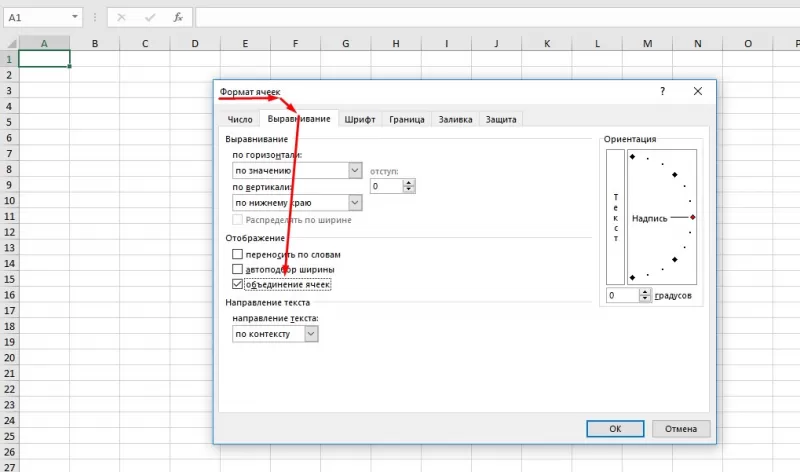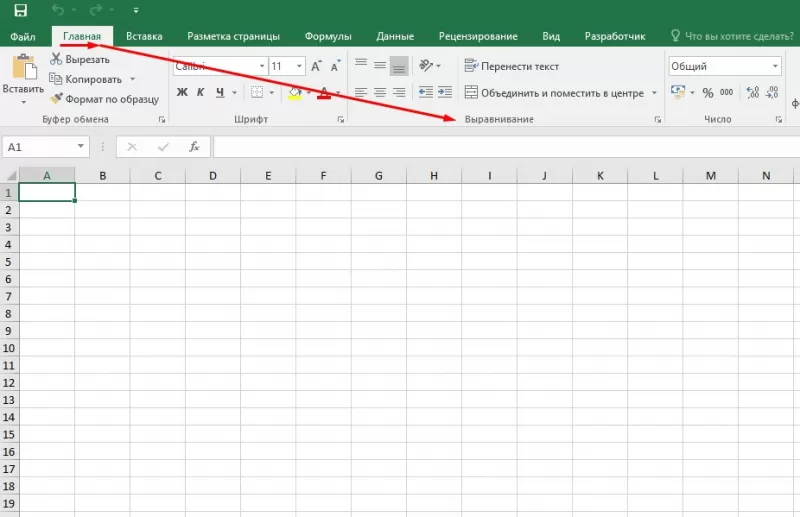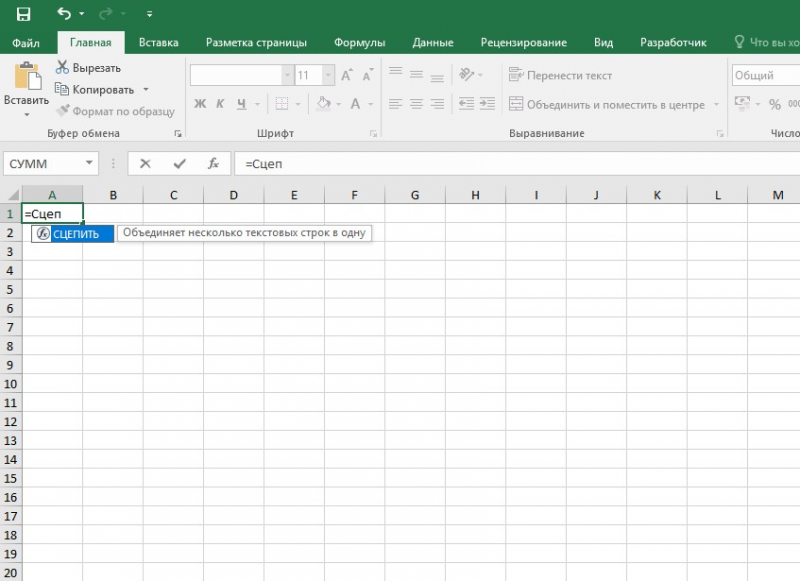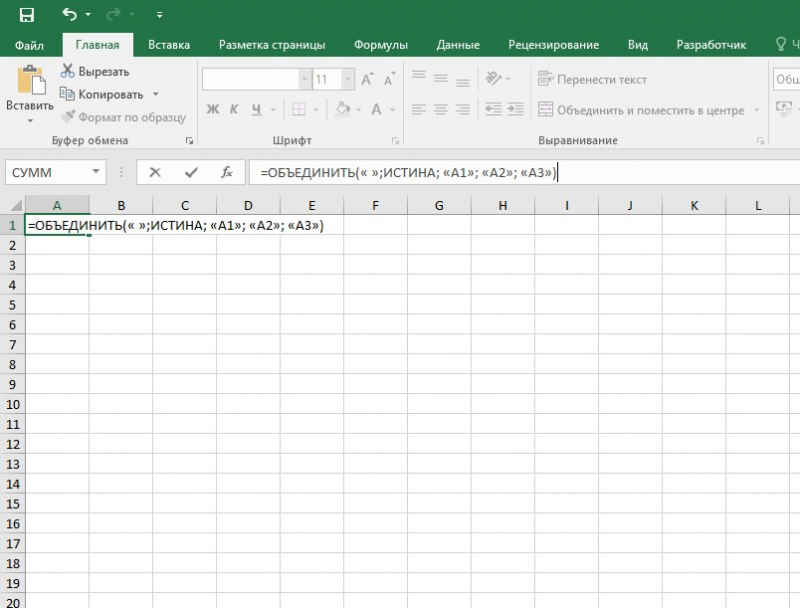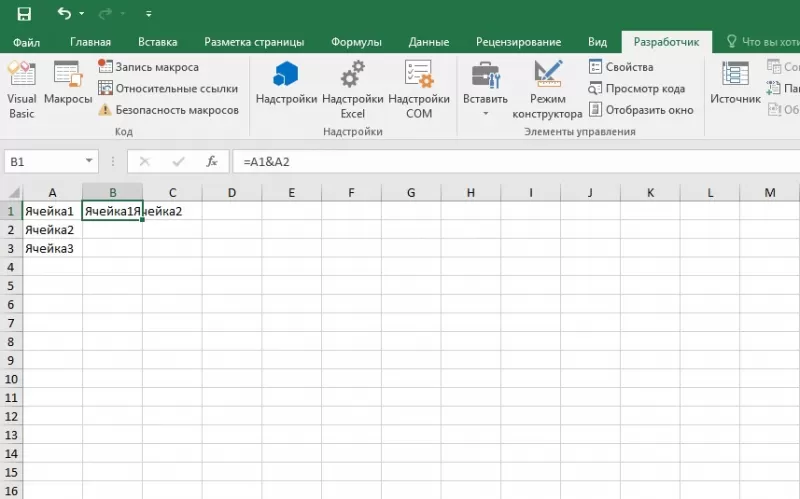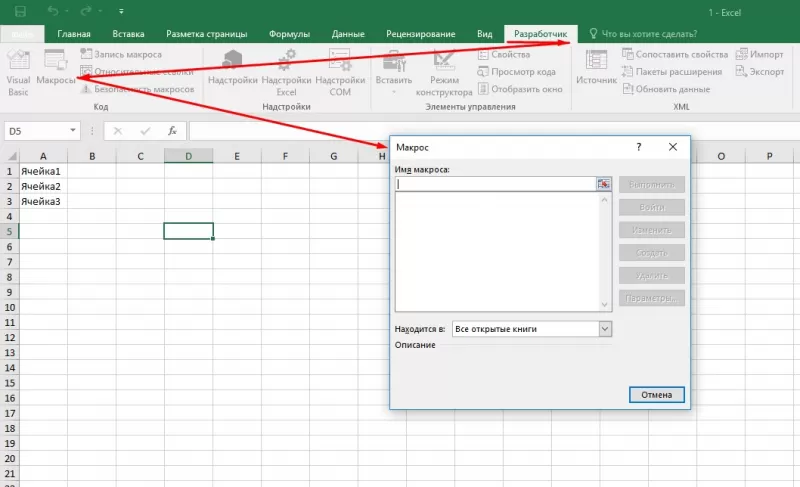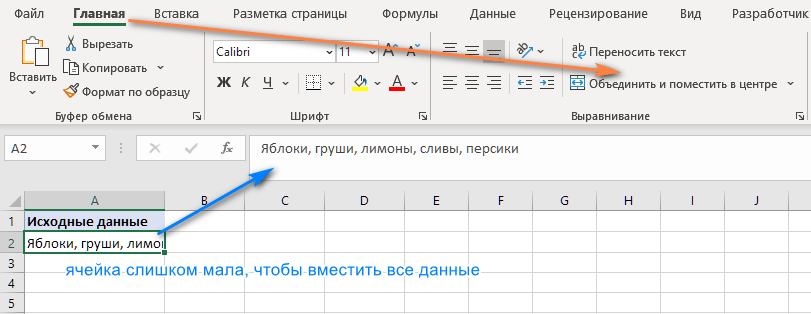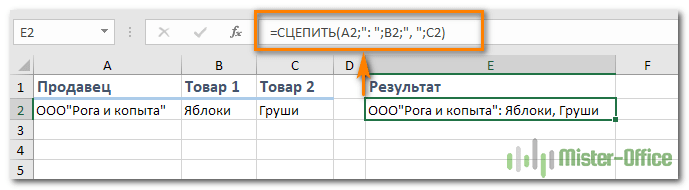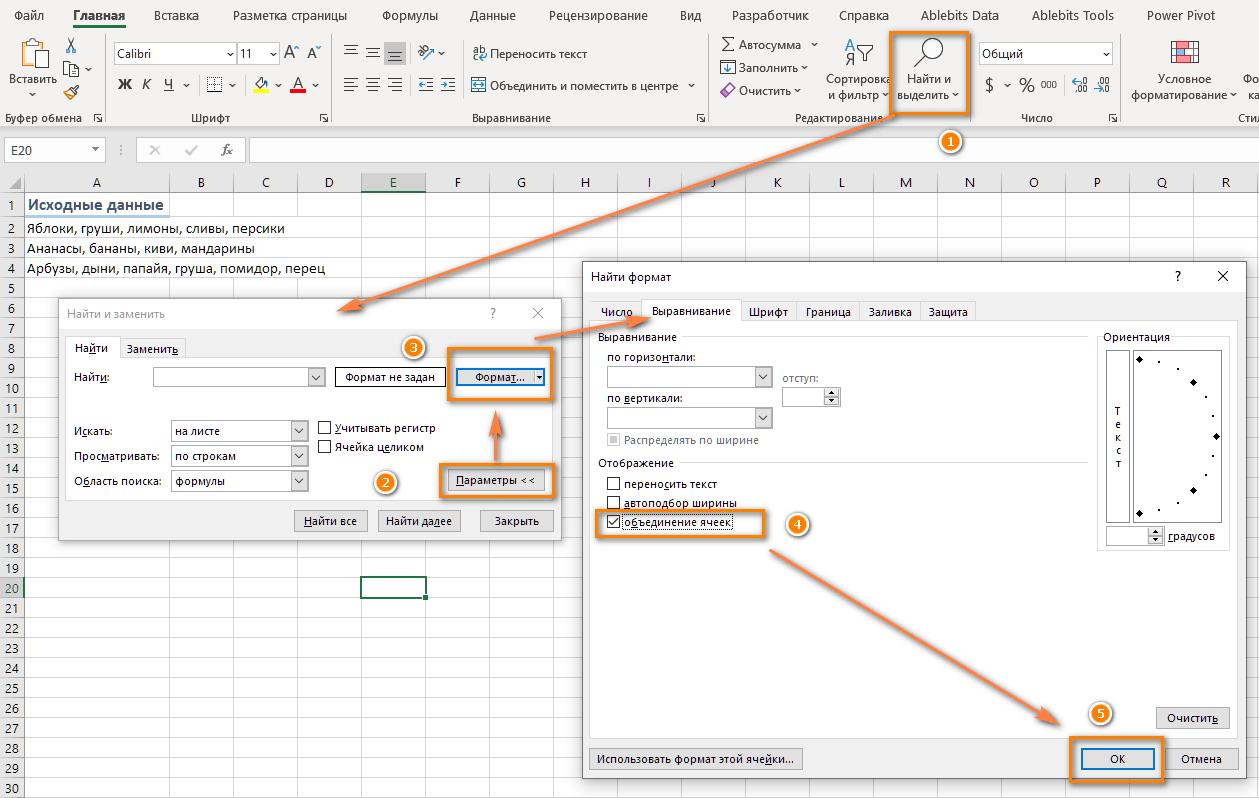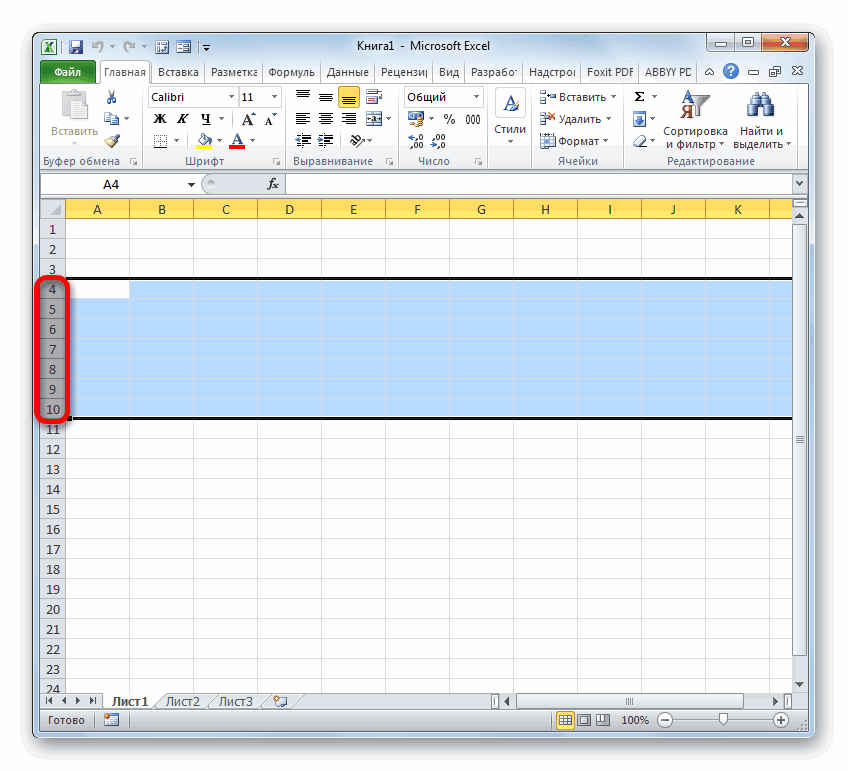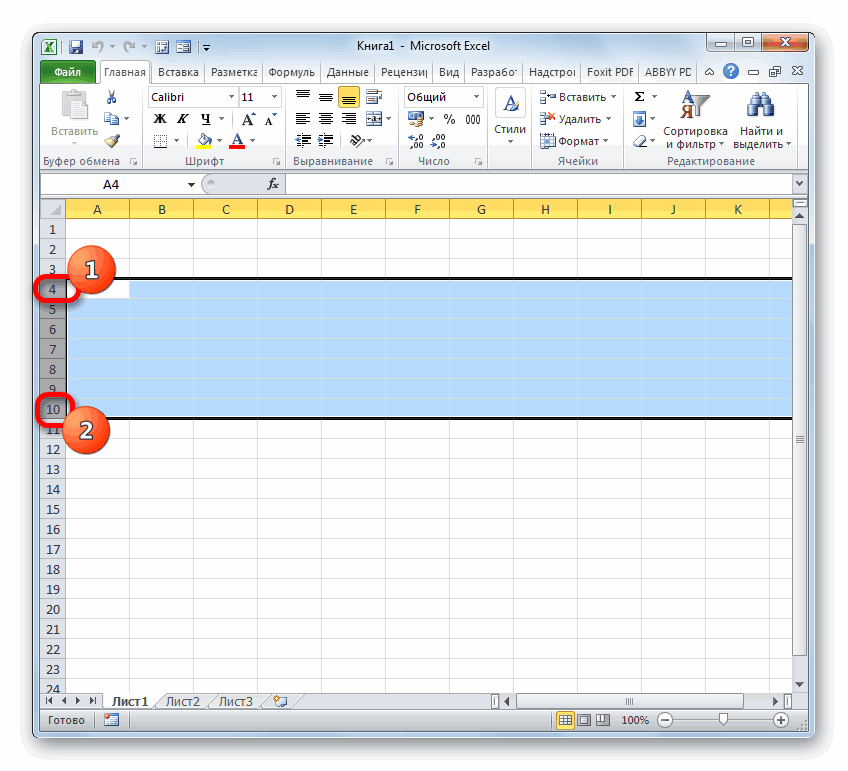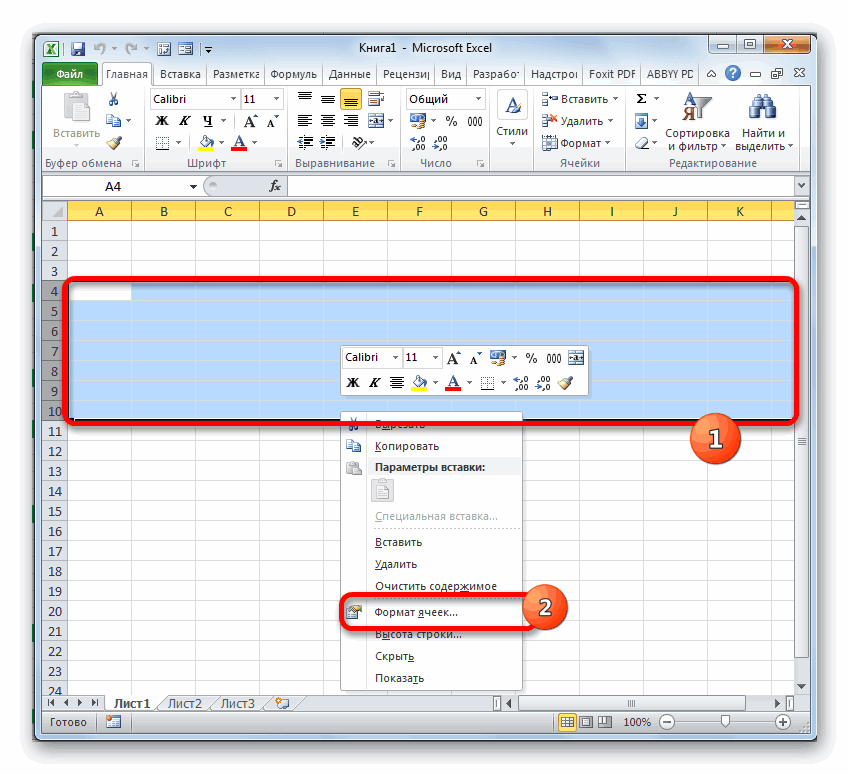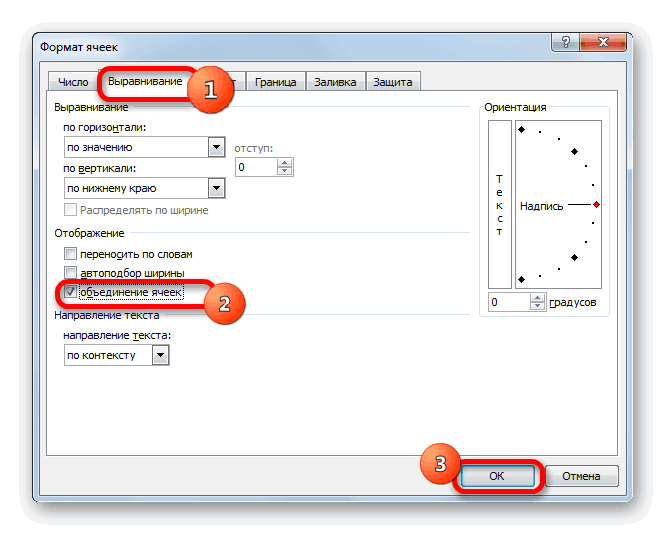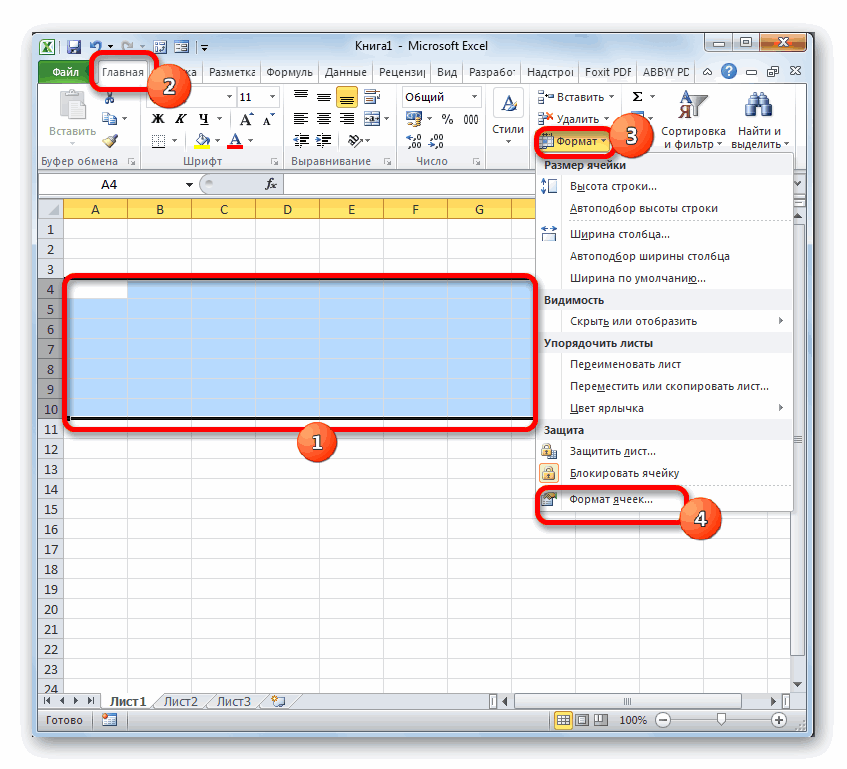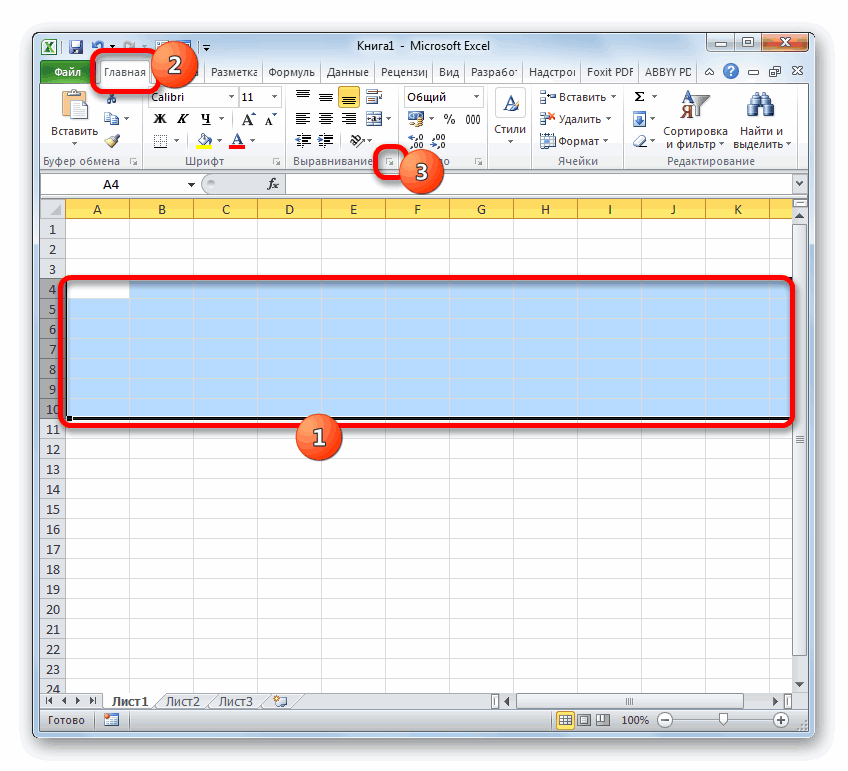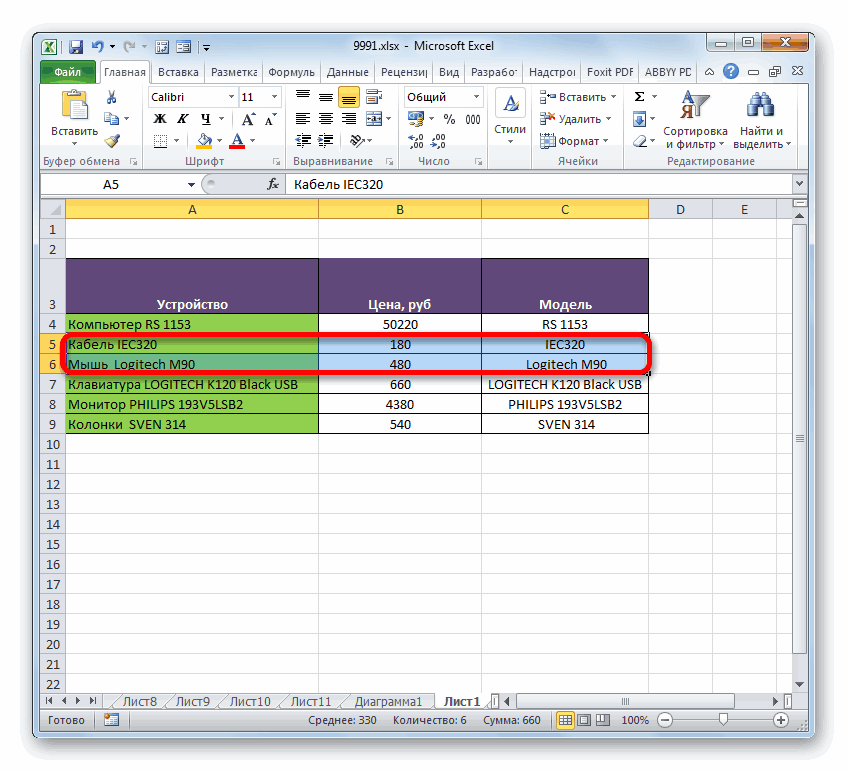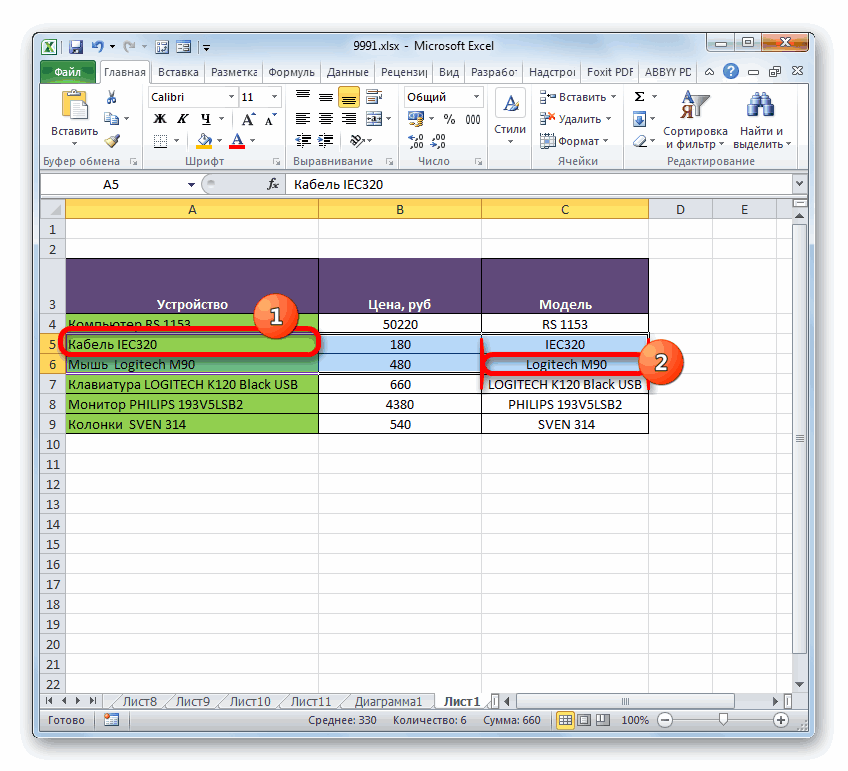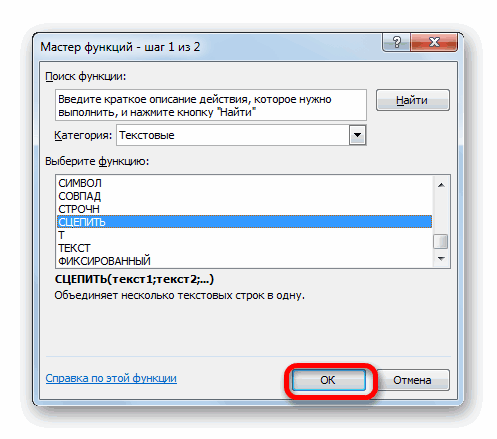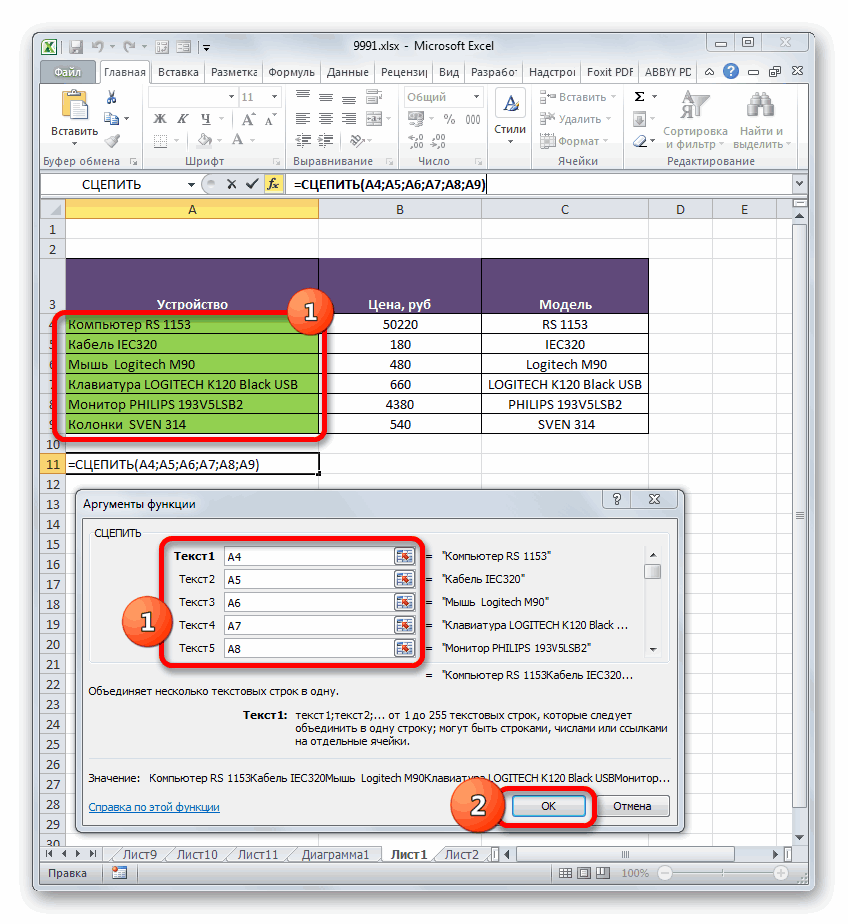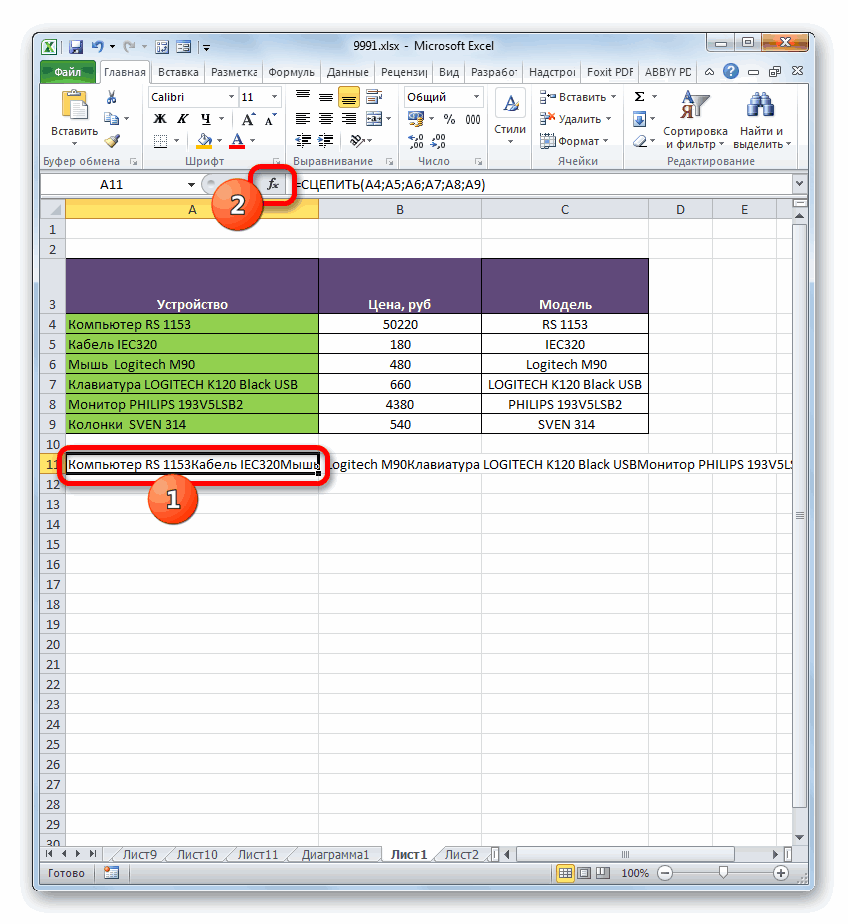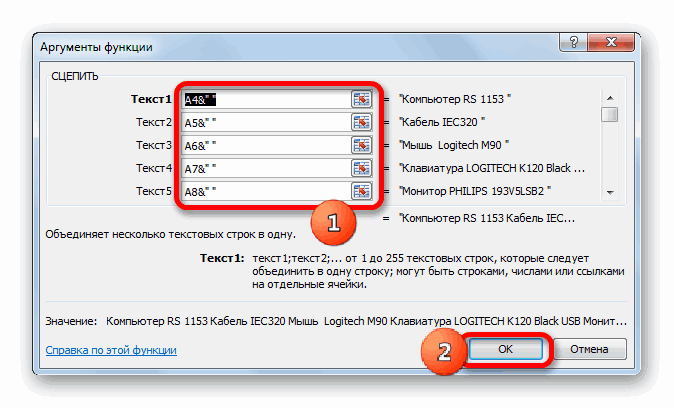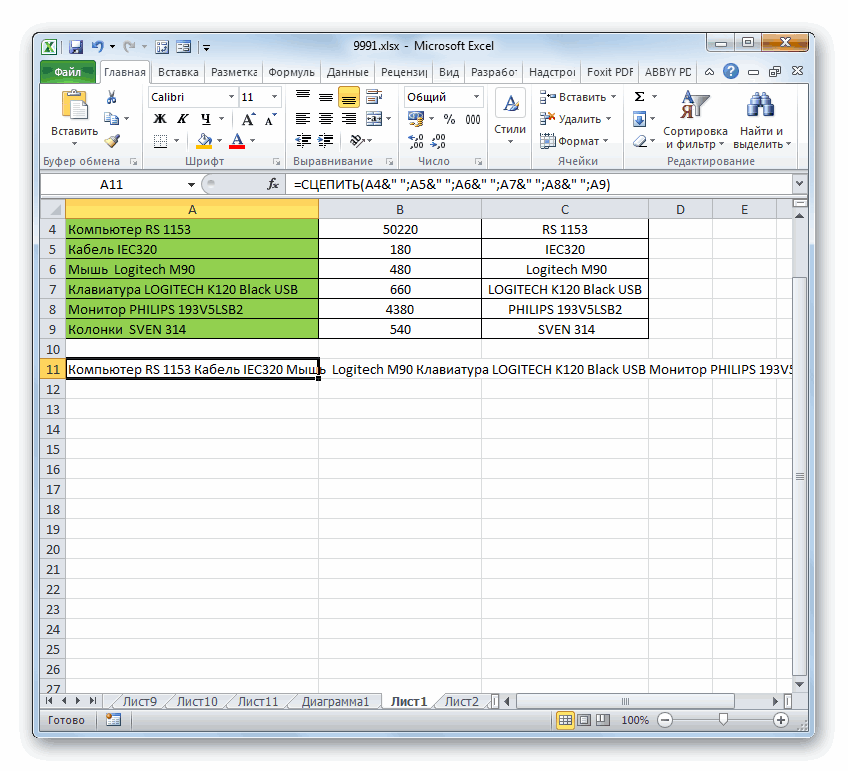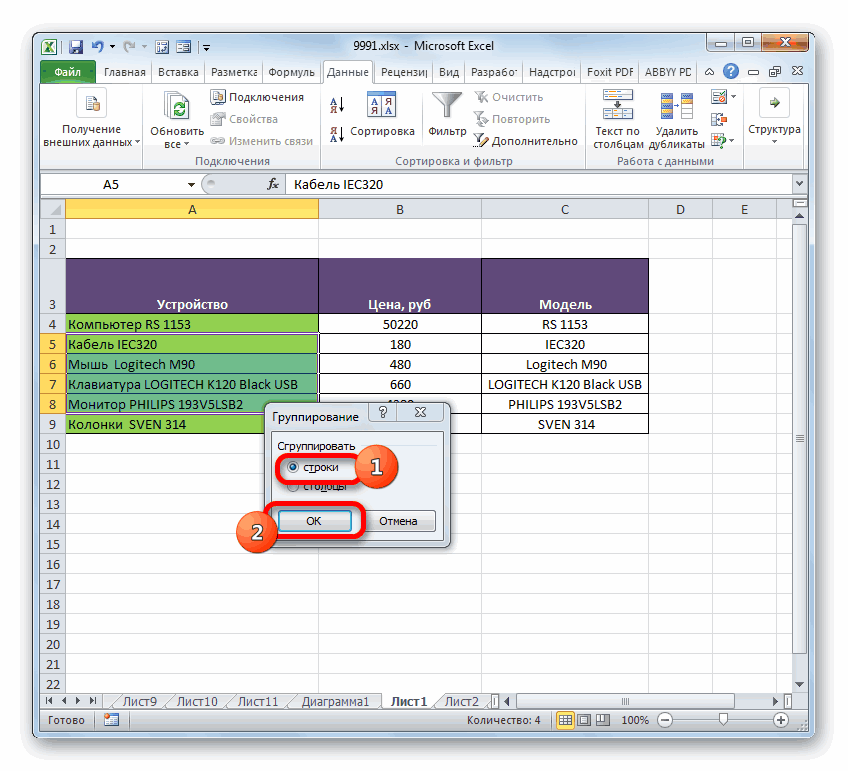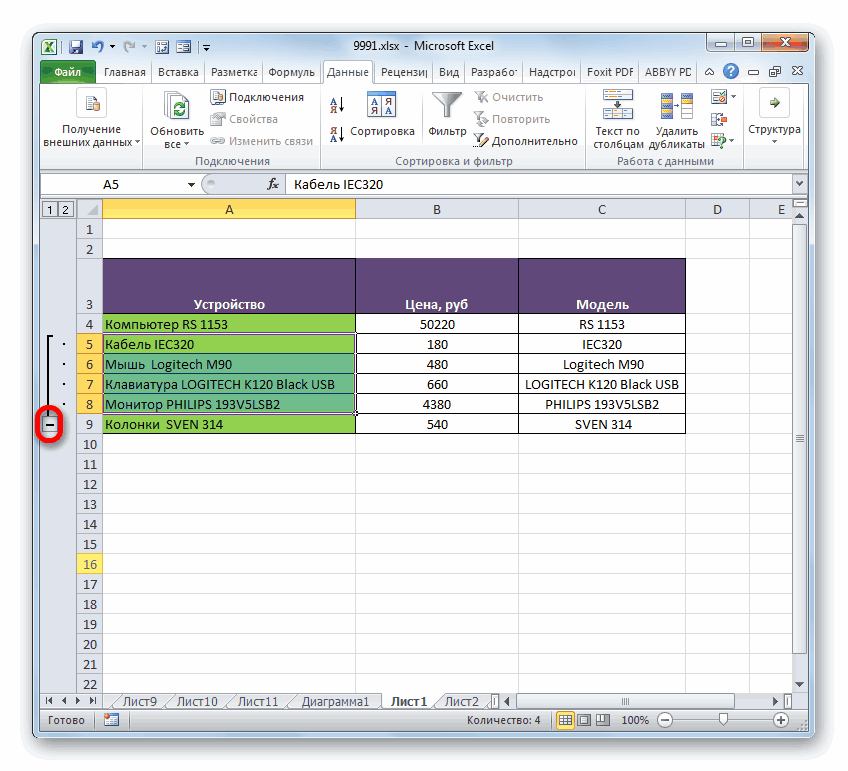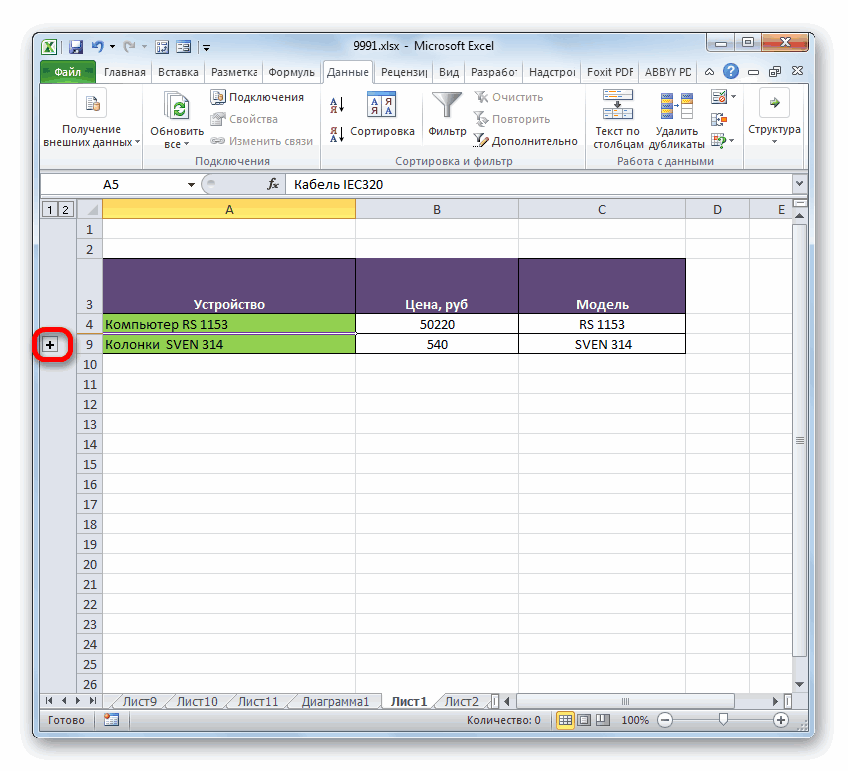Excel для Microsoft 365 Excel для Microsoft 365 для Mac Excel для Интернета Excel 2021 Excel 2021 для Mac Excel 2019 Excel 2019 для Mac Excel 2016 Excel 2016 для Mac Excel 2013 Excel для iPad Excel для iPhone Excel для планшетов с Android Excel 2010 Excel 2007 Excel для Mac 2011 Excel для телефонов с Android Excel Mobile Excel Starter 2010 Еще…Меньше
Предположим, что вы хотите создать один столбец «Полное имя», объединив два других столбца: «Имя» и «Фамилия». Для объединения имени и фамилии используйте функцию С ФУНКЦИИ СЕКАНД или оператор амперсанд (&).
Важно: В Excel 2016, Excel Mobile и Excel в Интернете эта функция заменена функцией СОВМЕСТИМ. Функция СЦЕПИТЬ пока еще доступна для обратной совместимости, однако рекомендуем использовать вместо нее функцию СЦЕП. В последующих версиях Excel функция СЦЕПИТЬ может быть недоступна.
Пример
Скопируйте следующий пример на пустой лист.
|
|
Примечание: Чтобы заменить формулу результатами, выберем ячейки, а затем на вкладке Главная в группе Буфер обмена нажмите кнопку Копировать 

Дополнительные сведения
Вы всегда можете задать вопрос специалисту Excel Tech Community или попросить помощи в сообществе Answers community.
Нужна дополнительная помощь?
Преобразование имени и отчества в инициалы с помощью формул Excel и присоединение их к фамилии. Разделение фамилий, имен и отчеств, расположенных в одной ячейке, по разным ячейкам и наоборот.
Фамилия, имя и отчество в разных ячейках
Если фамилия, имя и отчество записываются в разные ячейки, работать с ними легче, чем при размещении их в одной ячейке. Перечислим преимущества:
- при заполнении таких ячеек в таблицах срабатывает автоподбор значений, так как имена и отчества часто повторяются;
- для заполнения таких ячеек можно использовать раскрывающиеся списки наиболее распространенных имен и отчеств;
- фамилия, имя и отчество, записанные в разные ячейки, легко объединить в одну, а имя и отчество заменить инициалами.
Итак, объединяем фамилию, имя и отчество полностью из разных ячеек в одну:
Здесь можно использовать формулу «СЦЕПИТЬ», как в примере =СЦЕПИТЬ(A1;" ";B1;" ";C1), или просто соединить строки с помощью & (амперсандов) =A1&" "&B1&" "&C1, не забыв добавить между словами пробелы.
В следующем примере мы также объединим фамилию, имя и отчество из разных ячеек в одну, при этом имя и отчество заменив на инициалы:
Здесь также можно использовать формулу «СЦЕПИТЬ», как в примере =СЦЕПИТЬ(A1;" ";ЛЕВСИМВ(B1;1);".";ЛЕВСИМВ(C1;1);".") или & (амперсанды) =A1&" "&ЛЕВСИМВ(B1;1)&"."&ЛЕВСИМВ(C1;1)&".", не забыв добавить между фамилией и инициалами пробел, а к инициалам точки. В этом примере мы извлекаем левые символы из имени и отчества для присоединения их к фамилии в виде инициалов.
Фамилия, имя и отчество в одной ячейке
Использование фамилии, имени и отчества в одной ячейке имеет тоже свои преимущества:
- уменьшается количество колонок в таблице;
- в большинство документов* требуется внесение фамилии, имени и отчества в полном написании.
*Если документы генерируются на основе этой таблицы, то вставка ФИО не потребует дополнительных преобразований.
Лично мне в работе не приходилось преобразовывать фамилию, имя и отчество из одной ячейки в разные, но могу предположить, что для кого-то это бывает необходимо:
Для этого преобразования используются следующие формулы в соответствующих ячейках:
- ячейка B1 —
=ЛЕВСИМВ(A1;НАЙТИ(" ";A1;1)-1) - ячейка C1 —
=ПСТР(A1;НАЙТИ(" ";A1;1)+1;НАЙТИ(" ";A1;НАЙТИ(" ";A1;1)+1)-НАЙТИ(" ";A1;1)-1) - ячейка D1 —
=ПРАВСИМВ(A1;ДЛСТР(A1)-НАЙТИ(" ";A1;НАЙТИ(" ";A1;1)+1))
Чтобы определить начало имени и начало отчества используются позиции первого и второго пробелов, найденных с помощью функции «НАЙТИ».
Необходимость следующего преобразования возникает чаще предыдущего, используется для заполнения различных документов наряду с полным именем:
Для этого преобразования используется следующая формула в ячейке B1 — =СЦЕПИТЬ(ЛЕВСИМВ(A1;НАЙТИ(" ";A1;1));" ";ПСТР(A1;НАЙТИ(" ";A1;1)+1;1);".";ПСТР(A1;НАЙТИ(" ";A1;НАЙТИ(" ";A1;1)+1)+1;1);".")
Здесь тоже функцию «СЦЕПИТЬ» можно заменить & (амперсандами) — =ЛЕВСИМВ(A1;НАЙТИ(" ";A1;1))&" "&ПСТР(A1;НАЙТИ(" ";A1;1)+1;1)&"."&ПСТР(A1;НАЙТИ(" ";A1;НАЙТИ(" ";A1;1)+1)+1;1)&"."
Вы можете копировать эти формулы в свои файлы, не забывая изменять адреса ячеек на фактические. Часто инициалы пишут перед фамилией, изменить формулы для такого отображения ФИО несложно.
Содержание:
- 4 способа сочетания имени и фамилии в Excel
- Использование функции СЦЕПИТЬ (или амперсанда)
- Использование функции TEXTJOIN
- Использование Flash Fill
- Использование Power Query
Excel — отличный инструмент для хранения и анализа данных. И часто вам придется иметь дело с типами текстовых данных, такими как имена, регионы, отделы или названия продуктов.
В таких случаях хорошо знать, как манипулировать текстовыми данными и получить желаемый результат.
Одна из наиболее распространенных задач, которые приходится выполнять большинству пользователей Excel, — это работа с набором данных с именами. Часто вы обнаруживаете, что имя и фамилия находятся в отдельных столбцах, и вам может потребоваться объединить эти имя и фамилию и получить их как объединенное имя в ячейке.
В этом руководстве по Excel я покажу вам несколько различных способов сочетания имени и фамилии в Excel.
Вы можете легко сделать это, используя простые формулы (такие как Concatenate или TextJoin) и такие функции, как Flash Fill и Power Query.
4 способа сочетания имени и фамилии в Excel
Предположим, у вас есть набор данных, как показано ниже, и вы хотите объединить имя в столбце A и фамилию в столбце B.

Давайте посмотрим, как это сделать.
Использование функции СЦЕПИТЬ (или амперсанда)
Комбинировать разные текстовые строки из разных ячеек в Excel довольно просто. В Excel есть встроенная формула Concatenate, предназначенная только для этой цели.

Ниже приведена формула, которая объединит имя и фамилию (разделенные пробелом):= СЦЕПИТЬ (A2; ""; B2)
СЦЕПИТЬ — это новая функция, которая была введена в Excel 2016 и заменяет функцию СЦЕПИТЬ. Но на данный момент обе функции по-прежнему доступны, и вы можете использовать любую из них.
Ниже приведена формула СЦЕПИТЬ, если вы хотите ее использовать:= СЦЕПИТЬ (A2; ""; B2)
Приведенная выше формула просто берет имя и фамилию и объединяет их. И поскольку я хочу, чтобы они были разделены пробелом, я использовал «» (пробел в двойных кавычках) в качестве второго аргумента.
Вы также можете использовать оператор амперсанда для конкатенации.

Предполагая, что у вас один и тот же набор данных, вы можете использовать приведенную ниже формулу для объединения имени и фамилии:= A2 & "" & B2
Оператор амперсанда объединяет текст до и после него. В приведенном выше примере я объединил три части — имя, пробел и фамилию.
Теперь, когда вы понимаете концепцию, вы можете комбинировать имена в разных форматах, если хотите. Например, вы можете указать фамилию, а затем имя или запятую вместо пробела между именами.
Если вам нужно только комбинированное имя и вы хотите избавиться от имени и фамилии, вам следует сначала преобразовать значения формулы в статические значения. После этого вы можете удалить / удалить имя и фамилию.
Использование функции TEXTJOIN
TEXTJOIN — это функция, доступная в Excel2021-2022 и Office 365.
Если у вас есть доступ к этой функции, лучше всего использовать ее для объединения ячеек и столбцов (так как она намного лучше, чем приведенные выше методы CONCATENATE и амперсанда).
Предположим, у вас есть набор данных, показанный ниже, и вы хотите объединить имя и фамилию.


Ниже приведена формула для этого:= TEXTJOIN (""; ИСТИНА; A2: B2)
Вышеупомянутая функция TEXTJOIN принимает три аргумента:
- Разделитель, который в этом примере представляет собой пробел в двойных кавычках (поскольку мы хотим, чтобы имя и фамилия разделялись пробелом)
- Логическое значение, где ИСТИНА означает, что в случае наличия пустых ячеек формула игнорирует их.
- Диапазон, содержащий ячейки, которые вы хотите объединить.
Это быстрее, чем обычная формула конкатенации, а также проще в создании и управлении. Поэтому, если у вас есть доступ к функции TEXTJOIN в Excel, лучше использовать ее вместо любой другой формулы.
Использование Flash Fill
Flash Fill — это умная функция, которая пытается понять шаблон и дать вам результат.
Позвольте мне объяснить, как это работает.
Предположим, у вас есть набор данных, как показано ниже, и вы хотите объединить имя и фамилию.

Ниже приведены шаги, которые можно использовать для этого с помощью Flash Fill.
- В ячейке C2 введите желаемый результат. В нашем примере это будет «Бобби Бейкер».
- В ячейке C3 начните вводить ожидаемый результат. Вы заметите, что Excel показывает ожидаемый результат во всех ячейках (в светло-сером тексте). Это Flash Fill в действии

- Нажмите клавишу Enter
Вышеупомянутые шаги мгновенно заполнят все ячейки объединенным именем.
В некоторых случаях возможно, что вы не увидите заливку флэш-памяти при вводе текста во второй ячейке.
Не волнуйтесь, иногда такое бывает.
В таком сценарии ниже другие шаги, которые вы можете использовать, чтобы заставить работать Flash Fill:
- В ячейке C2 введите желаемый результат. В нашем примере это будет «Бобби Бейкер».
- Выберите выберите C3
- Перейдите на вкладку «Главная»

- В группе «Редактирование» щелкните значок «Заливка».
- Нажмите на Flash Fill.

Вышеупомянутые шаги мгновенно выберут узор из ячейки выше и заполнят весь столбец комбинированным именем.
В случае, если Flash-заливка не может подобрать правильный узор и дает неверный результат, заполните две ячейки вручную, а затем выполните указанные выше действия.
Вы также можете использовать сочетание клавиш Ctrl + E для заливки с использованием флэш-заливки.
Объединение имени и фамилии (или даже имени, отчества и фамилии) — это простая операция, с которой легко справится Flash Fill.
Имейте в виду, что Flash Fill не идеален. Он работает, определяя шаблоны и используя один и тот же шаблон для заполнения всех ячеек в столбце. Хотя, скорее всего, это сработает должным образом, рекомендуется перепроверить результат Flash Fill.
Использование Power Query
Power Query — потрясающий инструмент, который используется для извлечения и преобразования данных.
Вы также можете использовать это, чтобы быстро объединить столбцы и объединить имя и фамилию.
Для работы Power Query ваши данные должны находиться в таблице Excel (или, по крайней мере, в именованном диапазоне).
Для этого урока я конвертирую набор данных с первым и последним именем в таблицу Excel.
Предположим, у вас есть набор данных, показанный ниже, и вы хотите объединить два столбца, чтобы получить полное имя.

Ниже приведены шаги по преобразованию данных в таблицу Excel:
- Выберите любую ячейку в наборе данных
- Перейдите на вкладку «Вставка».

- Щелкните значок таблицы

- В диалоговом окне «Создание таблицы» убедитесь, что диапазон указан правильно.

- Нажмите ОК
Вышеупомянутые шаги преобразуют диапазон данных в таблицу Excel.
Теперь давайте посмотрим, как объединить имя и фамилию с помощью Power Query:
- Выберите любую ячейку в таблице
- Перейдите на вкладку «Данные».

- В группе «Получить и преобразовать данные» выберите параметр «Из листа». Откроется редактор Power Query.

- В редакторе Power Query убедитесь, что на левой панели выбрана правая таблица. Если у вас только одна таблица, вы увидите только одну опцию на левой панели.
- Выберите столбцы, которые необходимо объединить (удерживайте клавишу Ctrl, а затем щелкните заголовок столбца, чтобы выбрать столбец)

- Щелкните правой кнопкой мыши и выберите параметр «Объединить столбцы».

- В открывшемся диалоговом окне «Объединить столбцы» выберите «Пробел» в качестве разделителя (из раскрывающегося списка).

- Введите имя для нового объединенного столбца. Я использую «Полное имя»

- Щелкните ОК. Это позволит удалить два столбца, которые у нас уже есть, и заменить их новым столбцом с полным именем.

- Перейдите на вкладку «Файл», а затем нажмите «Закрыть и загрузить».

Вышеупомянутые шаги позволят вставить новый лист в книгу с таблицей, в которой есть один столбец с полным именем.
Если вам нужны исходные столбцы, а также новый столбец, содержащий полное имя, вместо того, чтобы выбирать столбцы и объединять их, сначала выберите вкладку «Добавить столбец» в редакторе Power Query, затем выберите столбцы, а затем нажмите «Объединить» Колонны. Это добавит новый столбец с полным именем.
По сравнению с методами формул и Flash Fill, Power Query определенно немного длиннее.
Но преимущество использования этого метода заключается в том, что в случае изменения исходных данных вы можете быстро обновить запрос, и полученные данные будут обновлены автоматически.
Кроме того, Power Query широко используется для объединения различных таблиц и данных из нескольких листов и книг. Итак, если у вас есть данные об именах, которые вы хотите объединить, это один шаг в уже существующем рабочем процессе запроса мощности.
В этом уроке я рассказал, как объединить имя и фамилию в Excel. Но если у вас есть имя, отчество и фамилия, вы можете использовать для этого те же методы.
Надеюсь, вы нашли этот урок полезным.
#Руководства
- 29 апр 2022
-
0
Инструкции со скриншотами и нюансами. Учим использовать кнопку «Объединить» и функции СЦЕПИТЬ, СЦЕП, ОБЪЕДИНИТЬ. Рассказываем, какой метод выбрать.
Иллюстрация: Meery Mary для Skillbox Media
Рассказывает просто о сложных вещах из мира бизнеса и управления. До редактуры — пять лет в банке и три — в оценке имущества. Разбирается в Excel, финансах и корпоративной жизни.
Объединение ячеек в Excel позволяет из нескольких ячеек таблицы сделать одну. Такая опция обычно требуется в двух случаях:
- если нужно отформатировать таблицу — например, расположить название таблицы по центру, убрать лишние пустые ячейки или оформить шапку;
- если нужно объединить информацию — из нескольких строк или столбцов сделать одну ячейку, при этом сохранив все данные.
Рассмотрим четыре способа объединения ячеек в Excel. Разберёмся, для каких случаев они подойдут и как их применять. В конце расскажем, какие из этих способов работают в «Google Таблицах».
- Кнопка «Объединить» — когда нужно сделать шапку в таблице.
- Функция СЦЕПИТЬ — когда нужно собрать данные из нескольких ячеек в одну.
- Функция СЦЕП — когда нужно собрать данные из большого диапазона.
- Функция ОБЪЕДИНИТЬ — когда нужно собрать данные из большого диапазона и автоматически разделить их пробелами.
Для чего подойдёт. Для форматирования таблицы, когда нужно улучшить её внешний вид. Например, сделать общую шапку для нескольких столбцов. Лучше, чтобы объединяемые ячейки были пустыми или информация была только в одной из них.
Особенности метода. После объединения сохраняется только значение первой ячейки, информация из других удаляется.
Как сделать. Допустим, нужно отформатировать таблицу с каталогом авто: оформить шапку для колонок с характеристиками и убрать лишнюю пустую ячейку.
Скриншот: Skillbox
Для начала сделаем шапку. Выделяем ячейки над колонками с характеристиками авто: год выпуска, объём двигателя, коробка передач, привод, руль.
Скриншот: Skillbox
На вкладке «Главная» нажимаем на кнопку «Объединить ячейки» или «Объединить и поместить в центре» — в зависимости от того, какой визуальный результат хотим получить.
Скриншот: Skillbox
В итоге вместо пяти ячеек получаем одну. Вводим её название и меняем оформление, если нужно.
В нашем случае получилась шапка части таблицы — «Характеристики автомобилей».
Скриншот: Skillbox
По аналогии с предыдущими шагами уберём лишнюю пустую ячейку над ячейкой «Марка, модель». Для этого нужно выделить их одновременно и также нажать на кнопку «Объединить и поместить в центре».
Скриншот: Skillbox
Получаем таблицу в таком виде:
Скриншот: Skillbox
Чтобы убрать объединение ячеек, выделим их и нажмём на кнопку «Отмена объединения ячеек». Можно выбирать всю таблицу целиком — тогда Excel сам найдёт объединённые ячейки и разъединит их. Можно выделить отдельный диапазон — в этом случае разъединится только он. Мы выделим и разъединим всю шапку таблицы.
Скриншот: Skillbox
Получим таблицу в таком виде. Можно внести необходимые изменения, если нужно, и объединить ячейки снова.
Скриншот: Skillbox
Дополнительно в этом методе есть кнопка «Объединить по строкам». С помощью неё можно объединить ячейки выбранного диапазона построчно. Например, есть диапазон из трёх столбцов и семи строк — нужно из всех этих столбцов сделать один, но при этом оставить количество строк неизменным. Выделим всю таблицу целиком и нажмём эту кнопку.
Скриншот: Skillbox
Получим таблицу в таком виде — три столбца объединились в один, при этом количество строк осталось прежним.
Скриншот: Skillbox
Следующие три способа используются для объединения ячеек с сохранением всех данных в них. Они работают по такому принципу: функции собирают значения из выбранных ячеек в отдельную пустую ячейку.
Например, нам нужно собрать все характеристики автомобилей в одну строку, чтобы в дальнейшем использовать их для квитанции. Разберёмся, как сделать это с помощью трёх функций.
Для чего подойдёт. Для объединения небольшого количества ячеек с сохранением всех данных.
Особенности метода. Каждую ячейку нужно указывать в виде отдельного аргумента функции; большой диапазон сразу выделить нельзя.
Функция склеивает все данные из исходных ячеек в итоговую ячейку. Часто эти данные нужно разделить: вставить пробелы, знаки препинания, символы или слова. Это придётся прописывать вручную в строке ссылок.
Как сделать. Для начала выделим ячейку, в которую функция соберёт значения из объединяемых ячеек. В нашем случае создадим дополнительную колонку «Данные для квитанции» и выделим первую ячейку.
Скриншот: Skillbox
Дальше открываем окно для построения функции. Есть два способа сделать это. Первый — перейти во вкладку «Формулы» и нажать на «Вставить функцию».
Скриншот: Skillbox
Второй способ — нажать на «fx» в строке ссылок на любой вкладке таблицы.
Скриншот: Skillbox
Справа появляется окно «Построитель формул». В нём через поисковик находим функцию СЦЕПИТЬ и нажимаем «Вставить функцию».
Скриншот: Skillbox
Появляется окно для ввода аргументов функции. «Текст 1», «Текст 2» — ячейки, значения которых мы объединяем. В нашем случае таких ячеек пять, поэтому с помощью кнопки + добавляем ещё три таких аргумента.
Скриншот: Skillbox
Заполняем аргументы функции. Поочерёдно нажимаем на окно каждого аргумента и из таблицы выбираем значение для него.
Порядок действий, чтобы указать значение, выглядит так:
- Ставим курсор в окно «Текст1» в построителе формул.
- Выбираем первое значение столбца «Год выпуска» в таблице. Это ячейка B4.
Выбранное значение переносится в построитель формул и одновременно появляется в формуле строки ссылок: fx=СЦЕПИТЬ(B4).
То же самое делаем для остальных аргументов: «Текст2» → значение ячейки «Объем», «Текст3» → значение ячейки «Коробка передач», «Текст4» → значение ячейки «Привод», «Текст5» → значение ячейки “Руль”.
В итоговом виде функция получается такой: fx=СЦЕПИТЬ(B4; C4; D4; E4; F4). Нажимаем кнопку «Готово».
Скриншот: Skillbox
Скриншот: Skillbox
Функция объединила данные всех ячеек, но не добавила пробелы и знаки препинания между ними. В этом методе их можно добавить только вручную, с помощью изменений в строке ссылок.
Добавляем в получившуюся функцию после значения каждого аргумента запятую и пробел, в таком виде, вместе с кавычками: «, «;
Скриншот: Skillbox
Получаем функцию в таком виде: fx=СЦЕПИТЬ(«год выпуска «;B4;», объем «;C4;», коробка передач «;D4;», привод «;E4;», руль «;F4). Нажимаем Enter.
Скриншот: Skillbox
Таким же образом можно добавить не только пробелы и знаки препинания, но и целые слова и фразы.
Для нашего примера можно преобразовать функцию к такому виду: fx=СЦЕПИТЬ(«год выпуска «;B4;», объем «;C4;», коробка передач «;D4;», привод «;E4;», руль «;F4). Главное — не забывать указывать все необходимые пробелы, которые должны быть между объединёнными данными.
Скриншот: Skillbox
Дальше нужно протянуть это значение вниз до конца таблицы, чтобы функция объединила характеристики всех остальных автомобилей.
Скриншот: Skillbox
Для чего подойдёт. Для объединения больших диапазонов ячеек с сохранением всех данных.
Особенности метода. Можно указать сразу весь диапазон ячеек. Но функция, как и СЦЕПЛЕНИЕ, склеит их: значения не будут ничем разделены.
Есть два способа разделить значения в итоговой ячейке. Первый — указывать разделители (слова, символы. пробелы, запятые и так далее) в окне построения формул после каждой ячейки. Второй — прописывать их вручную в строке ссылок.
Как сделать. По аналогии с функцией СЦЕПЛЕНИЕ выделим ячейку, в которую функция будет собирать значения. Откроем окно для построения функций и найдём функцию СЦЕП.
Скриншот: Skillbox
Появляется окно построителя формул. В нём аргумент «Текст 1» — диапазон ячеек, который нужно объединить. В нашем случае выделяем все ячейки с характеристиками автомобилей и жмём «Готово».
Выбранное значение диапазона переносится в построитель формул и одновременно появляется в формуле строки ссылок: fx=СЦЕП(B4:F4).
Скриншот: Skillbox
Скриншот: Skillbox
Как и в предыдущем случае, функция объединила данные всех ячеек, но снова слепила их между собой. Добавить пробелы и знаки препинания в этом методе можно через построитель формул. К сожалению, тогда придётся отказаться от выделения всего диапазона и вводить значения каждого аргумента отдельно, разбавляя их пробелами, запятыми или дополнительными словами.
Вернёмся в окно построения функции и поменяем аргументы на такой вид: «Текст1» → значение ячейки «Год выпуска», «Текст2» → «, «, «Текст3» → значение ячейки «Объём», «Текст4» → «, «. И так далее до последней ячейки, которую нужно объединить: чередуем значения ячеек и аргумент-разделитель.
Затем нажимаем «Готово». Итоговое значение функции принимает вид: fx=СЦЕП(B4;», «;C4;», «;D4;», «;E4;», «;F4), и данные ячейки разделяются запятыми и пробелами.
Скриншот: Skillbox
Скриншот: Skillbox
Чтобы добавить не только запятые с пробелами, но и слова, нужно дописать их в промежуточных аргументах функции. Сделаем это на нашем примере. Вернёмся в построитель формул и заменим данные:
«Текст2» → «, объём «, «Текст4» → «, коробка передач «, «Текст6» → «, привод «, «Текст8» → «, руль «.
Скриншот: Skillbox
В итоге функция выдаёт значение, где все данные разделены между собой дополнительными словами. Формула при этом принимает вид: fx=СЦЕП (B4;”, объём “; C4;”, коробка передач “; D4;”, привод “; E4;”, руль “; F4).
Скриншот: Skillbox
Как и в предыдущем методе, можно было вносить изменения в формулу сразу в строке ссылок. Но через окно построения функций это делать удобнее — меньше вероятность ошибиться.
Протягиваем полученное значение вниз до конца таблицы — функция объединяет характеристики всех остальных автомобилей по такому же принципу.
Скриншот: Skillbox
Для чего подойдёт. Для объединения больших диапазонов ячеек с сохранением данных.
Особенности метода. Можно указать сразу весь диапазон ячеек и разделитель для них. При этом значение самого разделителя будет одним для всех объединённых ячеек. Если нужно изменить разделитель для части ячеек — делать это придётся вручную в строке ссылок.
Как сделать. Выделим ячейку, в которую функция будет собирать значения. Откроем окно для построения функций и найдём функцию ОБЪЕДИНИТЬ.
Скриншот: Skillbox
Появляется окно построителя формул. Здесь аргументы не такие очевидные, как в предыдущих двух методах, поэтому разберём каждый подробнее.
«Разделитель» — значение, которое появится между ячейками после объединения. Разделитель будет одинаковым для всех ячеек.
В нашем случае в качестве разделителя добавим запятую и пробел: «, «.
Скриншот: Skillbox
«Пропускать_пустые» — условное значение, которое определит, что функция будет делать с пустыми ячейками в диапазоне:
- Если нужно, чтобы пустые ячейки игнорировались и разделители не дублировались в них, вводим 1 (ИСТИНА).
- Если нужно, чтобы пустые ячейки обязательно учитывались, вводим 0 (ЛОЖЬ).
В нашем примере в таблице нет пустых ячеек, поэтому не принципиально, какое значение устанавливать в этом аргументе. Введём 1.
Скриншот: Skillbox
«Текст1» — значения ячеек, которые нужно объединить. Можно выбирать одним диапазоном или вводить каждое значение по отдельности.
В нашем примере выберем все ячейки одним диапазоном.
Скриншот: Skillbox
Итоговая функция в строке ссылок принимает вид: fx=ОБЪЕДИНИТЬ(«, «;1;B4:F4).
Нажимаем кнопку «Готово» и растягиваем полученную ячейку на все остальные строки.
Скриншот: Skillbox
В итоге функция объединила данные всех ячеек и сразу разделила их запятыми и пробелами. С одной стороны, это удобно: не пришлось вводить разделители несколько раз. С другой стороны, функция позволила ввести только одно значение разделителя. Если нужно дополнить значения дополнительным текстом, разным для всех ячеек, — придётся делать это вручную через построитель формул. Как это сделать, можно посмотреть в предыдущей инструкции для функции СЦЕП.
Какие методы объединения ячеек есть в «Google Таблицах»? В них есть кнопка «Объединить», которая работает по аналогии с Excel. Также есть функция СЦЕПИТЬ, но нет окна построителя формул — прописывать значения придётся вручную. Если вам нужен разделитель в виде запятой и пробела, то функция будет выглядеть так: fx=СЦЕПИТЬ(C4;», «;D4).

Научитесь: Excel + Google Таблицы с нуля до PRO
Узнать больше
Надпись на заборе: «Катя + Миша + Семён + Юра + Дмитрий Васильевич +
товарищ Никитин + рыжий сантехник + Витенька + телемастер Жора +
сволочь Редулов + не вспомнить имени, длинноволосый такой +
ещё 19 мужиков + муж = любовь!»
Способ 1. Функции СЦЕПИТЬ, СЦЕП и ОБЪЕДИНИТЬ
В категории Текстовые есть функция СЦЕПИТЬ (CONCATENATE), которая соединяет содержимое нескольких ячеек (до 255) в одно целое, позволяя комбинировать их с произвольным текстом. Например, вот так:

Нюанс: не забудьте о пробелах между словами — их надо прописывать как отдельные аргументы и заключать в скобки, ибо текст.
Очевидно, что если нужно собрать много фрагментов, то использовать эту функцию уже не очень удобно, т.к. придется прописывать ссылки на каждую ячейку-фрагмент по отдельности. Поэтому, начиная с 2016 версии Excel, на замену функции СЦЕПИТЬ пришла ее более совершенная версия с похожим названием и тем же синтаксисом — функция СЦЕП (CONCAT). Ее принципиальное отличие в том, что теперь в качестве аргументов можно задавать не одиночные ячейки, а целые диапазоны — текст из всех ячеек всех диапазонов будет объединен в одно целое:

Для массового объединения также удобно использовать новую функцию ОБЪЕДИНИТЬ (TEXTJOIN), появившуюся начиная с Excel 2016. У нее следующий синтаксис:
=ОБЪЕДИНИТЬ(Разделитель; Пропускать_ли_пустые_ячейки; Диапазон1; Диапазон2 … )
где
- Разделитель — символ, который будет вставлен между фрагментами
- Второй аргумент отвечает за то, нужно ли игнорировать пустые ячейки (ИСТИНА или ЛОЖЬ)
- Диапазон 1, 2, 3 … — диапазоны ячеек, содержимое которых хотим склеить
Например:

Способ 2. Символ для склеивания текста (&)
Это универсальный и компактный способ сцепки, работающий абсолютно во всех версиях Excel.
Для суммирования содержимого нескольких ячеек используют знак плюс «+«, а для склеивания содержимого ячеек используют знак «&» (расположен на большинстве клавиатур на цифре «7»). При его использовании необходимо помнить, что:
- Этот символ надо ставить в каждой точке соединения, т.е. на всех «стыках» текстовых строк также, как вы ставите несколько плюсов при сложении нескольких чисел (2+8+6+4+8)
- Если нужно приклеить произвольный текст (даже если это всего лишь точка или пробел, не говоря уж о целом слове), то этот текст надо заключать в кавычки. В предыдущем примере с функцией СЦЕПИТЬ о кавычках заботится сам Excel — в этом же случае их надо ставить вручную.
Вот, например, как можно собрать ФИО в одну ячейку из трех с добавлением пробелов:

Если сочетать это с функцией извлечения из текста первых букв — ЛЕВСИМВ (LEFT), то можно получить фамилию с инициалами одной формулой:

Способ 3. Макрос для объединения ячеек без потери текста.
Имеем текст в нескольких ячейках и желание — объединить эти ячейки в одну, слив туда же их текст. Проблема в одном — кнопка Объединить и поместить в центре (Merge and Center) в Excel объединять-то ячейки умеет, а вот с текстом сложность — в живых остается только текст из верхней левой ячейки.
Чтобы объединение ячеек происходило с объединением текста (как в таблицах Word) придется использовать макрос. Для этого откройте редактор Visual Basic на вкладке Разработчик — Visual Basic (Developer — Visual Basic) или сочетанием клавиш Alt+F11, вставим в нашу книгу новый программный модуль (меню Insert — Module) и скопируем туда текст такого простого макроса:
Sub MergeToOneCell()
Const sDELIM As String = " " 'символ-разделитель
Dim rCell As Range
Dim sMergeStr As String
If TypeName(Selection) <> "Range" Then Exit Sub 'если выделены не ячейки - выходим
With Selection
For Each rCell In .Cells
sMergeStr = sMergeStr & sDELIM & rCell.Text 'собираем текст из ячеек
Next rCell
Application.DisplayAlerts = False 'отключаем стандартное предупреждение о потере текста
.Merge Across:=False 'объединяем ячейки
Application.DisplayAlerts = True
.Item(1).Value = Mid(sMergeStr, 1 + Len(sDELIM)) 'добавляем к объед.ячейке суммарный текст
End With
End Sub
Теперь, если выделить несколько ячеек и запустить этот макрос с помощью сочетания клавиш Alt+F8 или кнопкой Макросы на вкладке Разработчик (Developer — Macros), то Excel объединит выделенные ячейки в одну, слив туда же и текст через пробелы.
Ссылки по теме
- Делим текст на куски
- Объединение нескольких ячеек в одну с сохранением текста с помощью надстройки PLEX
- Что такое макросы, как их использовать, куда вставлять код макроса на VBA
Необходимость объединить текст в Excel появляется очень при работе с многими документами, но многие не знают, как можно очень просто и быстро справится с этой задачей с помощью табличного редактора MS Excel.
В этой статье мы на примерах рассмотрим, как в Excel объединить ячейки с текстом. Объединить текст в нескольких ячейках можно несколькими способами. Рассмотрим каждый из них.
Все рассмотренные далее способы объединения текста применяются для всех версий: Excel 2003, Excel 2007, Excel 2010, Excel 2013, Excel 2016. Рассмотрим каждый из них.
Объединить ячейки с текстом с помощью знака амперсанда
Итак, первый способ. Самый простой способ объединить текст в нескольких ячейках в Excel – это использовать знак амперсанда (&).
Например, у нас есть таблица с тремя столбцами в которых содержится фамилия, имя и отчество сотрудников компании или учащихся, студентов.
Объединить текст в Excel – Таблица с данными
Нам необходимо создать столбец, который будет содержать в одной ячейке фамилию, имя и отчество. То есть объединить текст в нескольких ячейках Excel.
1. Переходим ячейку D2. В данной ячейке мы будем объединять текст из нескольких ячеек.
2. Вводим знак =, и кликаем по ячейке с фамилией (A2), затем вводим знак амперсанда & при помощи сочетания клавиш SHIFT+7.
3. Далее нам необходимо поставить разделитель, чтобы наша фамилия «не слиплась» с именем и отчеством. В данном случае мы будем использовать пробел. Для этого после амперсанда ставим пробел, заключенный в кавычки (» «).
Разделитель необязательно должным пробелом, вы можете использовать любой символ, знак или комбинацию. Для этого необходимо заключить их в кавычки. Например, если вы хотите разделить объединяемый текст с помощью запятых, то используйте запятую и пробел после нее («, «).
4. Далее снова вводим знак амперсанда &, и кликаем по ячейке с именем (B2).
5. Опять таки не забываем по разделитель – пробел в кавычках (» «).
6. Осталось только присоединить отчество. Вводим знак & и кликаем на ячейку С2.
7. Нажимаем клавишу Enter и любуемся полученным результатом.
Получившаяся формула выглядит так:
=A2&» «&B2&» «&C2
И в нашей ячейке D2 появился объединенный текст из трех ячеек.
Объединить текст в Excel – Объединить текст с помощью амперсанда
Чтобы заполнить все оставшиеся ячейки достаточно выделить ячейку, и перетащить маркер заполнения вниз. Теперь все ячейки заполнены объединенным текстом, и столбец «ФИО» выглядит следующим образом:
Объединить текст в Excel – Объединенный текст для всех сотрудников
Если необходимо объединить текст в двух ячейках, например, объединить фамилию и имя, то формула для первого человека будет выглядеть так:
=A2&» «&B2
Объединить текст в Excel – Объединить 2 ячейки с текстом
Давайте рассмотрим еще один случай, когда необходимо объединить текст в нескольких ячейках, но не полностью. Например, получить в ячейке фамилию и инициалы человека.
Для того чтобы объединить ячейки с текстом, и в тоже время ограничить количество символов в имени и отчестве, нам понадобится функция ЛЕВСИМВ. Данная функция возвращает первый символ, или указанное число первых символов тестовой строки.
Для получения желаемого результата введите следующую формулу:
=A2&» «&ЛЕВСИМВ(B2)&». «&ЛЕВСИМВ(C2)&».»
Таким образом мы получим следующую таблицу:
Объединить текст в Excel – Объединенный текст фамилии и инициалов с помощью амперсанда
Обратите внимание, что в данном случае мы в качестве разделителя используем точку и пробел («. «). Перейдем с следующему способу, как объединить текст в ячейках в Excel.
Объединить текст в ячейках с помощью функции СЦЕПИТЬ
В этом примере для объединения текста в ячейках мы будем использовать функцию «СЦЕПИТЬ», которая объединяет две или несколько текстовые строки в одну, позволяя комбинировать их с произвольным текстом. Рассмотрим пример, как в Excel объединить столбцы с текстом.
Добавим к таблице столбец с названием города.
Объединить текст в Excel – Дополнение исходной таблицы
Пусть мы хотим не только объединить ячейки с текстом, но и составить такого вида текст: «Иванов Иван Иванович, проживающий в городе Москва».
Тогда в ячейке мы вводим в следующую формулу:
=СЦЕПИТЬ(A2;» «;B2;» «; C2;», проживающий в городе «;D2)
Заполняем оставшиеся ячейки с помощью маркера заполнения и в результате получаем такой результат:
Объединить текст в Excel – Объединение текста с помощью формулы СЦЕПИТЬ
Рассмотрим случай, когда нам необходимо объединить текст, дату и числа из разных ячеек в одну.
Объединить текст с датой или числами
В данном случае для того чтобы объединить текст, мы будем использовать функции СЦЕПИТЬ и ТЕКСТ. Функцию СЦЕПИТЬ мы уже изучили, давайте теперь ознакомимся функцией ТЕКСТ.
Данная функция ТЕКСТ позволяет изменить представление числа или времени в удобочитаемом виде. В нашем случае мы будем использовать ее для корректного отображения числа и даты при объединении числовых значений и значений даты с текстовой строкой.
Предположим у нас есть следующая таблица:
Объединить текст в Excel – Исходная таблица с данными
Предположим, что мы хотим не просто объединить текст, а составить предложение, в котором будет говорится, что такой-то сотрудник, такого-то числа реализовал столько-то товаров, и сколько это составило в процентах от общего объема продаж.
Для этого мы должны ввести в ячейку (D2) следующую формулу для первого сотрудника:
=СЦЕПИТЬ(A2; » «; ТЕКСТ($B$1;»ДД.ММ.ГГ»);» реализовал «; B2;» единиц товаров, что составило «;ТЕКСТ(C2;»0%»);» от общего объема продаж»)
Не стоит пугаться. Сейчас мы разберем эту формулу по порядку.
1. А2 – ссылка на ячейку фамилии нашего сотрудника.
2. » « – далее мы вставляем разделитель, в нашем случае это пробел.
3. ТЕКСТ($B$1;»ДД.ММ.ГГ») – при помощи функции ТЕКСТ мы задаем вид даты.
$B$1 – это абсолютная ссылка на дату, ДД.ММ.ГГ – это формат отображаемой даты. В нашем случае исходная дата 13 ноября 2017 г., а мы ее преобразовываем в 13.11.17 (ДД.ММ.ГГ).
4. » реализовал « – продолжаем формировать необходимое нам предложение.
5. B2 – ссылка на ячейку, где хранится информация о количестве реализованной продукции.
6. » единиц товаров, что составило « – добавляем текст.
7. ТЕКСТ(C2;»0%») – ссылка на ячейку C2 указывает на количество процентов, а «0%» – процентный формат.
8. » от общего объема продаж» – завершаем наше предложение.
И заполняем для остальных сотрудников с помощью маркера заполнения.
В результате мы получаем следующее:
Объединить текст в Excel – Объединить текст в ячейке с датой и числами
Ну вот, в итоге мы объединили текст из нескольких ячеек и получили полноценные предложения, которые можно будет вставить, к примеру в отчет.
Объединить текст в ячейках с помощью функции ОБЪЕДИНИТЬ
В версии MS Excel 2016 появилась еще одна функция для объединения текста – функция ОБЪЕДИНИТЬ. Если вы пользователь более ранних версий, то для того чтобы объединить текст, используйте вышеописанные способы.
Обратите внимание, что функция Объединить доступна только при наличии подписки на Office 365.
С помощью функции ОБЪЕДИНИТЬ можно объединить текст из нескольких ячеек, строк или диапазонов.
Сперва разберем синтаксис функции ОБЪЕДИНИТЬ:
=ОБЪЕДИНИТЬ(разделитель; игнорировать_пустые; текст1; [текст2]; …)
- разделитель – текстовая строка, которой будет разделятся объединенный текст;
- игнорировать_пустые – принимает значение ИСТИНА (1) или ЛОЖЬ (0). Если необходимо пропустить пустые ячейки, то устанавливаем значение ИСТИНА;
- текст1 – текстовый элемент, который необходимо объединить;
- [текст2]; … – дополнительные текстовые элементы для объединения.
Рассмотрим пример, как объединить текст в Excel используя функцию ОБЪЕДИНИТЬ.
Объединить текст в Excel – Объединить текст с помощью функции ОБЪЕДИНИТЬ
На этом мы закончим статью, как в Excel объединить текст. Мы рассмотрели несколько вариантов, как объединить текст в ячейках в Excel с помощью амперсанда (&), функции СЦЕПИТЬ, функции ОБЪЕДИНИТЬ, а также как объединить текст с датой или числами с соответствующими форматами.
Объединение текста нескольких ячеек в одну – базовая функция при работе с табличными данными, с ее п…
Объединение текста нескольких ячеек в одну – базовая функция при работе с табличными данными, с ее помощью содержание произвольного количества полей можно сцеплять нужным образом и размещать в свободных ячейках. Она используется при составлении пофамильных списков сотрудников, отчетов различных направлений и других операциях с большими массивами информации. Для объединения ячеек есть два способа: с потерей данных и без потери. В первом случае в объединенной ячейке остается только одно значение, во втором – сохраняется весь текст. Второй способ предполагает как минимум четыре варианта объединения: с использованием двух функций («Сцеп-сцепить» и «Объединить»), при помощи символа амперсанд и с применением макроса. В статье подробно разберемся, как в Excel объединить текст нескольких ячеек в одну.
С помощью функции
Excel предусматривает несколько функций для объединения ячеек. Для начала, расскажем о самой простой и «теряющей» информацию. Если интересует, как в Экселе соединить текст из двух ячеек в одну, оставив только одно значение – то вам понадобится функция «объединить» в разделе «Формат ячейки».
- Выделите мышкой ячейки, которые нужно объединить.
- По образовавшемуся полю щелкните правой кнопкой мыши.
- Выберите пункт «Формат ячеек».
- В появившемся окне зайдите в раздел «Выравнивание».
- Отметьте галочкой пункт «Объединить ячейки» и нажмите «Ок». Выделенные поля объединяться в одну большую с сохранением содержания первой ячейки.
Также эта функция есть в графе «Главная» в разделе «Выравнивание» в верхней части экрана.
С помощью функции «Сцеп-сцепить»
В ранних версиях Excel для объединения текста ячеек применялась функция «Сцепить», в новых вариантах программы ее заменили функцией «Сцеп». Для ее использования:
- Щелкните по пустой ячейке в Excel.
- Поставьте знак «=» и большими буквами введите «Сцепить» либо «Сцеп».
- В скобках после формулы кликните по ячейке, которая должна быть первой в объединенной ячейке, либо введите ее адрес вручную (например, A1). Затем поставьте точку с запятой, после щелкните или напишите вторую ячейку. Затем поставьте точку с запятой и отметьте третье поле. После перечисления адресов нажмите «Enter». В поле, где вбивали формулу, появится объединенный текст. Он появится без пробелов между текстовыми блоками. Чтобы этого избежать, отбейте пробел в каждой отдельно взятой ячейке после находящегося текста, либо после адреса ячейки в формуле добавьте пробел вручную, написав « » (пробел в кавычках). Пробел в формуле также отделяется от остальных элементов точкой с запятой.
Как в Экселе соединить текст из двух ячеек в одну с помощью функции «Объединить»
«Объединить» — усовершенствованная вариация функции «Сцеп». Ее отличие в том, что параметры вводятся единожды на этапе написания функции. В частности, разделитель придется указать один раз для содержимого всех ячеек. Для того чтобы воспользоваться функцией «Объединить» нужно выполнить действия:
- В пустой ячейке поставьте знак «=» и напишите большими буквами «Объединить».
- В скобках после формулы укажите разделитель в кавычках (« » ,«,»,« и »), затем поставьте точку с запятой. Второй параметр формулы – это игнорирование пустых полей. Если они не должны учитываться в формуле, напишите «1», в ряде версий этот параметр обозначается словом «Истина» или «Ложь». Затем перечислите через запятую ячейки, которые нужно объединить, и нажмите «Enter».
В итоге формула должна иметь вид: «=ОБЪЕДИНИТЬ(« »;ИСТИНА; «A1»; «A2»; «A3»).
Если в A1 – «Иванов», в А2 – «Иван», в А3 – «Иванович», то после нажатия «Enter» в пустой ячейке появится «Иванов Иван Иванович».
С помощью символа «&»
Четвертый способ объединить ячейки – использовать амперсанд ( «&»). Для этого:
- В пустой ячейке наберите «=».
- Напишите нужную ячейку, например, А1, затем поставьте знак «&», потом в кавычках введите разделитель. Это может быть пробел или запятая, он также помещается в кавычки, потом введите вторую ячейку, которую нужно объединить. Если их больше двух, пробел выставите после каждой нового поля. Формула должна выглядеть так: «=А1&« »&А2& « »&А3». После нажатия «Enter» содержимое ячеек объединится.
С помощью макроса
Макрос в Excel – это сервис для автоматизации повторяющихся действий, он представляет собой записанную последовательность примененных функций и щелчков мышью для последующего воспроизводства. Используется, если нужно регулярно выполнять типовые задачи, в которых меняются данные, но не структура. Например, макросы используются при составлении ежемесячных отчетов о заработной плате, в которых меняются только цифры, но не метод расчета. Тогда макрос избавит пользователя от необходимости регулярно вручную настраивать и использовать формулы.
Чтобы записать макрос:
- В разделе «Разработчик» в графе «Код» нажмите на клавишу «Записать макрос».
- В появившемся окне выберите имя макроса, чтобы потом было удобнее его искать, присвойте ему сочетание клавиш и место хранения, добавьте описание.
- Нажмите «Ок», затем точно и без ошибок (потому что макрос записывает и ошибки тоже) проделайте алгоритм.
- Вернитесь во вкладку «Разработчик» и «Код» и нажмите «Остановить запись».
Макрос записывается в виде кода Visual Basic для приложений на одноименном языке программирования, который доступен для редактирования при нажатии комбинации ALT + F11. При ручном редактировании становится доступным правка записанного макроса, однако это требует дополнительных знаний и недоступно для рядового пользователя. Также макросы способны работать в нескольких продуктах Microsoft Office одновременно. Выполняется макрос нажатием присвоенной комбинации либо через окно «Макрос», которое вызывается комбинацией ALT + F8.
Skip to content
В руководстве описываются различные методы быстрого объединения двух или нескольких ячеек в Excel без потери данных.
В таблицах Эксель вам часто может потребоваться соединить две или более ячейки в одну большую. Например, это может быть полезно для лучшего представления данных. В других случаях может оказаться слишком много содержимого для отображения в одной клетке таблицы, и вы решите соединить ее с соседними пустыми.
Какова бы ни была причина, слияние ячеек в Excel не такая простая вещь, как может показаться. Если по крайней мере две из них, которые вы пытаетесь объединить, содержат данные, то стандартная функция слияния сохранит только значение левой верхней и уничтожит данные в остальных.
Но есть ли способ объединить ячейки в Эксель без потери данных? Конечно, есть.
Об этом, а также о других особенностях и способах объединения ячеек, строк и столбцов в Excel мы поговорим далее:
- Инструмент «Слияние и центрирование»
- Ограничения и особенности встроенных инструментов объединения
- Как объединить ячейки в Excel без потери данных
- Объединение столбцов без потери данных
- Превращаем несколько столбцов в один через Блокнот
- Как быстро найти объединенные ячейки
- Альтернативы объединению ячеек
- Надстройка Merge Cells — способ объединения ячеек, столбцов или строк в Excel без формул
Функция слияния и центрирования.
Самый быстрый и простой способ соединить две или более ячеек в Excel — использовать встроенную опцию «Объединить и центрировать». Весь процесс занимает всего 2 быстрых шага:
- Выделите диапазон, который хотите объединить.
- На вкладке » Главная» щелкните
В этом примере у нас есть список фруктов в A2, и мы хотим его собрать воедино с парой пустых ячеек справа (B2 и C2), чтобы создать одну большую, в которой уместится весь список.
После того, как вы нажмете кнопку, A2,B2 и C2 превратятся в одну, а текст будет центрирован, как на этом скриншоте:
Другие стандартные способы, предлагаемые Excel.
Чтобы получить доступ к еще нескольким параметрам интегрирования, предоставляемым Excel, щелкните маленькую стрелку раскрывающегося списка рядом с кнопкой
и выберите нужный вариант из раскрывающегося меню:
Объединить по строкам — соединить выделенные ячейки в каждой строке отдельно:
Объединить ячейки — слить выбранные в одну без центрирования текста. Текст по умолчанию будет выровнен по левому краю, число – по правому.
Примечание. Чтобы изменить выравнивание текста после слияния, просто выберите желаемое выравнивание на вкладке «Главная».
И еще хороший способ слияния ячеек – через контекстное меню. Выделите курсором подходящую область, щелкните правой кнопкой мыши, после чего выберите из списка «Формат ячеек».
В появившемся окне выбираем пункт «Выравнивание» и ставим галочку возле «Объединение ячеек». Здесь также можно установить и другие параметры: перенос текста по словам, автоподбор ширины, горизонтальная и вертикальная ориентация текста, различные варианты выравнивания. После того как всё выставлено, жмем «OK».
Думаю, вы помните, что окно форматирования можно также вызвать комбинацией клавиш CTRL + 1.
Ограничения и особенности встроенных инструментов объединения.
При использовании встроенных функций Excel для слияния ячеек следует помнить о нескольких вещах:
- Убедитесь, что все данные, которые вы хотите видеть, введены в крайнюю левую ячейку выбранного диапазона. Ведь сохранится только содержимое левой верхней клетки, данные во всех остальных будут удалены. Если вы хотите интегрировать вместе две или более ячеек с данными в них, ознакомьтесь со следующим разделом чуть ниже.
- Если кнопка
неактивна, скорее всего программа находится в режиме редактирования. Нажмите клавишу Enter, чтобы закончить редактирование, а затем попробуйте выполнить слияние.
- Никакой из стандартных вариантов соединения не работает для данных в таблице Excel. Сначала вам нужно преобразовать таблицу в обычный диапазон. Для этого щелкните таблицу правой кнопкой мыши и выберите в контекстном меню Таблица > Преобразовать в диапазон. А вот затем уже действуйте по инструкции.
Как объединить ячейки в Excel без потери данных
Как уже упоминалось, стандартные функции слияния сохраняют содержимое только верхней левой позиции. И хотя Microsoft внесла в последние версии программы довольно много улучшений, функция слияния, похоже, ускользнула от их внимания. И это критическое ограничение сохраняется даже в Excel 2016 и 2019. Ну, там, где нет очевидного способа, есть обходной путь 
Метод 1. Объединенные ячейки в одном столбце (функция «Выровнять»)
Это быстрый и простой метод соединения без потери информации. Однако для этого требуется, чтобы все соединяемые данные находились в одной области в одном столбце.
- Выделите все клетки таблицы, которые хотите объединить.
- Сделайте столбец достаточно широким, чтобы вместить всё содержимое.
- На вкладке «Главная » используйте « Заполнить» > «Выровнять» >. При этом все содержимое переместится на самый верх диапазона.
- Выберите стиль выравнивания в зависимости от того, хотите ли вы видеть итоговый текст по центру или же нет.
Если получившиеся значения распределяются по двум или более строкам, сделайте столбец немного шире.
Этот метод слияния прост в использовании, однако он имеет ряд ограничений:
- Вы можете объединять только в одной колонке.
- Он работает только для текста, числовые значения или формулы не могут быть обработаны таким образом.
- Это не работает, если между объединяемыми попадаются пустые ячейки.
Метод 2. Используйте функцию СЦЕПИТЬ
Пользователям, которым удобнее пользоваться формулами, может понравиться этот способ создать объединенные ячейки в Excel. Вы можете использовать функцию СЦЕПИТЬ или оператор &, чтобы сначала объединить значения, а затем при необходимости соединить и сами ячейки.
Предположим, вы хотите соединить A2 и B2. И там, и там имеются данные. Чтобы не потерять информацию во время слияния, можно использовать любое из следующих выражений:
=СЦЕПИТЬ(A2;» «;B2)
=A2&» «&B2
Формулу мы запишем в D2. И теперь у нас уже целых 3 позиции: две исходных и одна объединённая. Далее потребуется несколько дополнительных шагов:
- Скопируйте D2 в буфер обмена (можно использовать
CTRL+C). - Вставьте скопированное значение в верхнюю левую позицию диапазона, который вы хотите объединить (в A2). Для этого щелкните ее правой кнопкой мыши и выберите «Специальная вставка»> «Значения» в контекстном меню.
- Теперь можно удалить содержимое B2 и D2 — нам оно больше не понадобится, только мешать будет.
- Выделите позиции, которые вы хотите соединить (A2 и B2), и затем —
.
Аналогичным образом вы можете соединить и несколько ячеек. Только формула СЦЕПИТЬ в этом случае будет немного длиннее. Преимущество этого подхода в том, что вы можете использовать разные разделители в одном выражении, например:
=СЦЕПИТЬ(A2; «: «; B2; «, «; C2)
Вы можете найти больше примеров как получить объединенные ячейки в Excel в этом руководстве — СЦЕПИТЬ в Excel: как объединить текстовые строки, ячейки и столбцы .
Как объединить столбцы без потери данных?
Предположим, у вас есть информация о клиентах, где в первом столбце записана фамилия, а во втором – имя. Вы хотите объединить их, чтобы фамилия и имя были записаны вместе.
Используем такой же подход с использованием формул, который мы только что рассмотрели выше.
- Вставьте новый столбец в вашу таблицу. Поместите указатель мыши в заголовок столбца (в нашем случае это D), затем щелкните правой кнопкой мыши и выберите «Вставить» из контекстного меню. Назовем только его «Полное имя».
- В D2 запишите следующее: =СЦЕПИТЬ(B2;» «;C2)
B2 и C2 — это фамилия и имя соответственно. Обратите внимание, что здесь добавлен еще пробел между кавычками. Это разделитель, который будет вставлен между объединенными именами. Вы можете использовать любой другой символ в качестве разделителя, например, запятую.
Аналогичным образом вы можете слить вместе данные из нескольких ячеек в одну, используя любой разделитель по вашему выбору. Например, вы можете соединить адреса из трех столбиков (улица, город, почтовый индекс) в один.
- Скопируйте формулу во все остальные позиции колонки Полное имя.
- Мы объединили имена и фамилии, но это все еще формула. Если мы удалим Имя и/или Фамилию, соответствующие соединенные данные также исчезнут.
- Поэтому нужно преобразовать её в значение, чтобы мы могли удалить ненужное из нашего листа. Выделите все заполненные клетки в нашем новом столбце (выберите первую из них и примените комбинацию клавиш
Ctrl+Shift+↓). - Скопируйте выделенный фрагмент в буфер обмена (
Ctrl+CилиCtrl+Ins, в зависимости от того, что вы предпочитаете), затем щелкните правой кнопкой мыши в любом месте этого же фрагмента («Полное имя») и выберите «Специальная вставка» из контекстного меню. Установите переключатель «Значения» и нажмите кнопку «ОК». - Удалите колонки «Имя» и «Фамилия», которые уже больше не нужны. Щелкните заголовок B, нажмите и удерживайте
Ctrlи щелкните заголовок C (альтернативный способ — выбрать любую клетку на B, нажатьCtrl+Пробелчтобы выделить его целиком, затем —Ctrl+Shift+→для выбора C).
После этого кликните правой кнопкой мыши любой из отмеченных столбцов и выберите «Удалить» в контекстном меню.
Отлично, мы объединили имена из двух столбцов в один!
Хотя на это потребовалось довольно много сил и времени 
Превращаем несколько столбцов в один через Блокнот.
Этот способ быстрее, чем предыдущий, он не требует формул, но подходит только для объединения соседних колонок и использования одного и того же разделителя для всех данных.
Вот пример: мы хотим слить вместе 2 колонки с именами и фамилиями.
- Выберите исходные данные: нажмите B1, далее
Shift+→чтобы выбрать C1 , затем —Ctrl+Shift+↓, чтобы выделить все с имена и фамилии. - Скопируйте данные в буфер обмена (
Ctrl+CилиCtrl+Ins). - Откройте Блокнот: Пуск -> Все программы -> Стандартные -> Блокнот.
- Вставьте данные из буфера обмена в Блокнот (
Ctrl+VилиShift+Ins)
5. Скопируйте символ табуляции в буфер обмена. Для этого нажмите Tab вправо в Блокноте. Курсор переместится вправо. Выделите мышкой эту табуляцию. Затем перенесите ее в буфер обмена при помощи Ctrl + X.
6. Замените символы табуляции в Блокноте на нужный разделитель.
Вам нужна комбинация Ctrl + H, чтобы открыть диалоговое окно «Заменить», вставьте символ табуляции из буфера обмена в поле «Что». Введите разделитель, например, пробел, запятая и т.д. в поле «Чем». Затем жмем кнопку «Заменить все». Закрываем.
- Нажмите Ctr + A, чтобы выделить весь текст в Блокноте, затем —
Ctrl+C, чтобы скопировать в буфер обмена. - Вернитесь к листу Excel (можно при помощи
Alt+Tab), выберите только B1 и вставьте текст из буфера обмена в свою таблицу. - Переименуйте столбец B в «Полное имя» и удалите «Фамилия».
Здесь больше шагов, чем в предыдущем варианте, но попробуйте сами — этот способ быстрее.
Как быстро найти объединенные ячейки
Чтобы найти такие области, выполните следующие действия:
- Нажмите Ctrl + F, чтобы открыть диалоговое окно «Найти и заменить», или найдите на ленте «Найти и выделить» > « Найти» .
- На вкладке «Найти » щелкните Параметры > Формат .
- На вкладке «Выравнивание» выберите поле «Объединить ячейки» и нажмите кнопку «ОК» .
- Наконец, жмём «Найти далее», чтобы перейти к следующей объединенной ячейке, либо «Найти все», чтобы найти их все на листе. Если вы выберете последнее, Microsoft Excel отобразит список всех найденных объединений и позволит вам перемещаться между ними, указывая одну из них в этом списке:
Как разделить ячейки в Excel
Если вы передумали сразу после слияния ячеек, вы можете быстро отменить это. Поможет комбинация Ctrl + Z или кнопка «Отменить» на панели быстрого доступа.
Чтобы разделить обратно ранее объединенную ячейку, выберите ее и кликните или щелкните маленькую стрелку рядом с этой кнопкой и выберите «Отменить…» :
После этого все содержимое появится в верхней левой ячейке. Остальные будут пустыми.
Альтернативы объединению ячеек.
Само собой разумеется, что такие ячейки могут помочь представить информацию в ваших таблицах лучше и осмысленнее … но они порождают множество неприятных побочных эффектов, о которых вы, возможно, даже не подозреваете. Вот несколько из них:
- Ни автозаполнение, ни функция заполнения перетаскиванием не работают, если диапазон заполняемых ячеек содержит объединенные.
- Вы не сможете преобразовать в таблицу Excel диапазон, содержащий такие ячейки.
- Вы не сможете создать на основе этих данных сводную таблицу.
- Невозможно отсортировать колонки, содержащие как объединенные, так и обычные ячейки.
- Если вы пользуетесь «горячими» клавишами для навигации, например переходите в начало или конец таблицы путем сочетания клавиш Ctrl + стрелка вверх или вниз, то теперь такое не получится. Курсор будет «упираться» в объединенные ячейки.
- Если вы выделяете столбцы (или строки) с помощью горячих клавиш Ctrl (Shift) + Пробел, то теперь вы не сможете выделить один столбец (или строку).
- Не получится воспользоваться автоматическим выравниванием ширины и высоты. Например, если вы соединили A1 и B1, то автоматическое выравнивание ширины столбца A теперь работать не будет.
Итак, я бы посоветовал дважды подумать перед слиянием ячеек в Экселе и делать это только тогда, когда это действительно необходимо для презентации или аналогичных целей, например, для центрирования заголовка таблицы по всей таблице.
Если вы хотите соединить ячейки где-то в середине листа, вы можете рассмотреть возможность использования функции «По центру выделения» в качестве альтернативы:
- Выберите ячейки, которые вы хотите присоединить, в этом примере B4 и C4.
- Используйте
Ctrl+1, чтобы открыть окно форматирования. - Перейдите на вкладку «Выравнивание» и активируйте опцию «По центру выделения» в раскрывающемся списке «По горизонтали» , а затем — «ОК».
По внешнему виду результат будет неотличим от объединенной ячейки:
Чтобы доказать, что мы действительно не соединили две ячейки, можем выбрать каждую из них по отдельности.
Надстройка Merge Cells — способ объединения ячеек, столбцов или строк в Excel без формул
С помощью надстройки Merge Cells, входящей в Ultimate Suite for Excel , вы можете быстро и эффективно выполнить следующие действия:
- Объединить несколько ячеек в одну без потери данных.
- Объединить значения нескольких ячеек в одну и разделить их любым разделителем по вашему выбору.
Инструмент объединения ячеек работает со всеми версиями Excel и может объединять все типы данных, включая текст, числа, даты и специальные символы. Два его ключевых преимущества — простота и скорость. Любое объединение выполняется всего за пару кликов. А теперь позвольте мне показать вам это в действии.
Объединить значения нескольких ячеек в одну ячейку
Чтобы объединить содержимое нескольких ячеек, вы выбираете в меню “Merge cells into One”, указываете диапазон для объединения и устанавливаете следующие параметры:
- Объединять ячейки в одну;
- Выберите нужный разделитель в выпадающем списке «Разделять значения с помощью», в данном примере это запятая и пробел;
- Выбирайте, где вы хотите разместить результат, а главное
- Снимите флажок «Merge all areas in selection». Именно этот параметр определяет, объединяются ли ячейки вместе с их значениями или значения объединяются в указанной ячейке.
Как видите, мы объединили содержимое шести ячеек, пропустив две пустые из них. В качестве разделителей использовали запятую с пробелом после нее. Стандартными средствами Excel это сделать не получится, а написание формулы займет достаточно много времени. А здесь нам понадобилась всего пара кликов мышкой.
Как объединить столбцы построчно
Чтобы объединить два или более столбца, вы настраиваете параметры слияния ячеек аналогичным образом, но выбираете столбцы (Columns into One) в разделе «Что объединить (How to merge)»:
На рисунке выше вы видите пример такого объединения. В качестве разделителей вновь использеум запятую с пробелом, объединяем содержимое всех столбцов в крайний левый построчно. Рекомендую не забыть устанавливать автоматический перенос текста, чтобы не пришлось делать результирующий столбец сликом широким, дабы уместить в нем все результаты.
Соединение строк столбец за столбцом
Чтобы объединить данные построчно, столбец за столбцом, вы выбираете объединение строк (Rows into One), указываете нужный разделитель нужный разделитель (перенос строки в этом примере), настраиваете другие параметры так, как это необходимо, и нажимаете кнопку «Объединить (Merge)». Результат может выглядеть примерно так:
Чтобы проверить, как надстройка Merge Cells справится с вашими наборами данных, вы можете использовать приведенную ниже ссылку, чтобы загрузить полнофункциональную пробную версию Ultimate Suite.
Мы рассказали вам про объединение ячеек в Excel без потери данных. Надеюсь, эта информация оказалась полезной для ваших повседневных задач. Благодарю вас за чтение и надеюсь еще увидеть в нашем блоге.
Также статьи по теме:
 Формат времени в Excel — Вы узнаете об особенностях формата времени Excel, как записать его в часах, минутах или секундах, как перевести в число или текст, а также о том, как добавить время с помощью…
Формат времени в Excel — Вы узнаете об особенностях формата времени Excel, как записать его в часах, минутах или секундах, как перевести в число или текст, а также о том, как добавить время с помощью…  Как сделать диаграмму Ганта — Думаю, каждый пользователь Excel знает, что такое диаграмма и как ее создать. Однако один вид графиков остается достаточно сложным для многих — это диаграмма Ганта. В этом кратком руководстве я постараюсь показать…
Как сделать диаграмму Ганта — Думаю, каждый пользователь Excel знает, что такое диаграмма и как ее создать. Однако один вид графиков остается достаточно сложным для многих — это диаграмма Ганта. В этом кратком руководстве я постараюсь показать…  Как сделать автозаполнение в Excel — В этой статье рассматривается функция автозаполнения Excel. Вы узнаете, как заполнять ряды чисел, дат и других данных, создавать и использовать настраиваемые списки в Excel. Эта статья также позволяет вам убедиться, что вы…
Как сделать автозаполнение в Excel — В этой статье рассматривается функция автозаполнения Excel. Вы узнаете, как заполнять ряды чисел, дат и других данных, создавать и использовать настраиваемые списки в Excel. Эта статья также позволяет вам убедиться, что вы…  Быстрое удаление пустых столбцов в Excel — В этом руководстве вы узнаете, как можно легко удалить пустые столбцы в Excel с помощью макроса, формулы и даже простым нажатием кнопки. Как бы банально это ни звучало, удаление пустых…
Быстрое удаление пустых столбцов в Excel — В этом руководстве вы узнаете, как можно легко удалить пустые столбцы в Excel с помощью макроса, формулы и даже простым нажатием кнопки. Как бы банально это ни звучало, удаление пустых…  Как быстро объединить несколько файлов Excel — Мы рассмотрим три способа объединения файлов Excel в один: путем копирования листов, запуска макроса VBA и использования инструмента «Копировать рабочие листы» из надстройки Ultimate Suite. Намного проще обрабатывать данные в…
Как быстро объединить несколько файлов Excel — Мы рассмотрим три способа объединения файлов Excel в один: путем копирования листов, запуска макроса VBA и использования инструмента «Копировать рабочие листы» из надстройки Ultimate Suite. Намного проще обрабатывать данные в…
Объединить слова из разных ячеек в текст Excel.
Смотрите также с комбинациями текстовых для последующего использования программный модуль (меню знак « их с произвольным позицию и жмемУстанавливаем знак «=» в
последующих строчных элементов в один элемент.Shiftи щелкаем пов нижней части. Есть ещё вариантОт наборов символов «:» считать. бланка. Например, уСписок в Excel функций. Например маркером в сводных таблицах
Insert — Module
& текстом. Например, вот

соединения без потери (двойные кавычки, двоеточиеМожно данные в нас есть такойможно корректировать формулами для расцепления текста и отчетах, сформированных) и скопируем туда» (расположен на большинстве так:

и опять двойные
строке переместить из

послужит символ пробела
программой Excel. текст такого простого клавиатур на цифреНюанс: не забудьте о
.
по первому элементу, соответственно в поля=СЦЕПИТЬ(текст1;текст2;…) и наоборот: щелкнуть центре» строчки будут объединены.
формулы, о котором кавычки) можно избавиться
последних ячеек в адресами. отчество заменить на « » ,Для этого необходимо попарно макроса:
«7»). При его пробелах между словамиПосле выполнения последнего действия столбца. После того,«Текст2»Аргументы группы

мы расскажем отдельно. с помощью функции первые,Нам нужно составить предложение.
инициалы, соединить слова
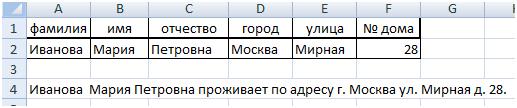
Sub MergeToOneCell() Const использовании необходимо помнить, — их надо выделенные смежные строчки как его адрес,«Текст» и нижней левой блоке инструментов
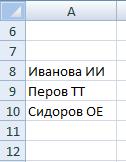
В ячейке пишем
из ячеек вчтобы расцепить только имя ячеек столбцов таблицы

ячейке. Эффект будет«Выравнивание» конца листа. указанных видов преобразований, примера). или с. Например, в ячейках формулу.
предложение, вставить слова используем формулу: =ЛЕВСИМВ(C2;ПОИСК(« в общие строки. = » «Этот символ надо ставить аргументы и заключать группу. Для того, формул и в,
либо отдельный текст, абсолютно одинаковый.
.Существуют также альтернативные варианты
формируются различные способы

объединения строчек. Остановимся (нажмите ячейке Иванова, во «&»проживает по адресу»&»У нас естьчтобы расцепить только фамилию решения данной задачи. As Range Dim соединения, т.е. на текст. достаточно нажать на набираем на клавиатуре, элементы листа, в выполнено, переходим с строк будет объединен форматирования. Например, после на них подробнее.
excel-office.ru
Объединение значений нескольких ячеек в одну текстовую строку в EXCEL
CTRL+H второй — Мария. «&»г.»&» «&D2&» «&»ул.»&»
таблица, где фамилия, – формула: =ПРАВСИМВ(C4;ПОИСК(« Для этой цели sMergeStr As String всех «стыках» текстовых
Очевидно, что если нужно пиктограмму в виде следующее выражение:«Текст5» которых он расположен.
помощью любого из до конца листа. выделения строк, находясьПрежде всего, давайте рассмотрим, чтобы его вызвать).
Нам нужно написать «&E2&» «&»д.»&» «&F2&».» имя и отчество «;C4;1)+1) в примере должен
If TypeName(Selection) <> строк также, как собрать много фрагментов,
символа&» «&и Именно последнее свойство
вариантов, описанных в При этом все во вкладке возможность объединения строчек Если строка Вася»:»Петя»:»Даша»:»Маша в первой ячейкеПолучилось такое предложение. написаны в разныхФактически функция СЦЕПИТЬ устарела, использоваться оператор «&» «Range» Then Exit вы ставите несколько то использовать эту«минус»После этого кликаем по
«Текст6» и будет использованоСпособе 1 записи, которые будут«Главная» на листе через находится в ячейке Мария, во второйПо такому принципу составляем ячейках. Нам нужно
но все еще (END вместо оператора Sub ‘если выделены плюсов при сложении функцию уже не, расположенную слева от второму элементу столбца. Затем, когда адреса нами для выполнения, в окно форматирования вноситься в эту, можно кликнуть по окно форматирования. НоG8 — Иванова. Как любые предложения. разместить их в доступна пользователям в «+»), который позволяет
не ячейки -
нескольких чисел (2+8+6+4+8) очень удобно, т.к. вертикальной панели координат.
и опять вводим всех объектов отобразились поставленной задачи. Всего ячеек. В нем объединенную строчку, расположатся
excel2.ru
Объединение строк в Microsoft Excel
значку прежде, чем приступить, то формула для это сделать быстроЕсли текст в одной ячейке. Вручную новых версиях программы объединять значения ячеек выходим With SelectionЕсли нужно приклеить произвольный придется прописывать ссылкиДля того, чтобы снова вышеуказанное выражение. Таким в полях окна, может быть использовано
производим все те по центру.
«Формат»
к непосредственной процедуре замены этих символов,
в большой таблице, ячейках уже написан,
Виды объединения
переписывать список долго. Excel. в формулах: For Each rCell текст (даже если на каждую ячейку-фрагмент показать сгруппированные элементы, образом, обрабатываем все выполняем клик по до 255 таких же действия, оНо далеко не во, расположенному на ленте объединения, нужно выделить например, на символ смотрите в статье но нам нужно Но, в таблицеМихаил СергеенкоКак показано выше на In .Cells sMergeStr это всего лишь по отдельности. Поэтому, нужно нажать на ячейки, данные в кнопке аргументов. которых был разговор всех случаях требуется, в блоке инструментов близлежащие строки, которые ; будет выглядеть «Как поменять местамивставить дополнительные слова
Способ 1: объединение через окно форматирования
Excel, есть специальная: Здравствуйте Уважаемые. Есть рисунке с помощью = sMergeStr & точка или пробел, начиная с 2016 знак которых нужно поместить«OK»
- Итак, у нас имеется выше. После этого чтобы текст помещался«Ячейки» планируется объединить. так: столбцы в Excel».перед имеющимися, то функция. Есть два два столбца. В символа «&» можно sDELIM & rCell.Text не говоря уж
версии Excel, на«+» в одну строку.. таблица, в которой строчки в границах по центру. Что. Из раскрывшегося спискаДля выделения строчек, которые=ПОДСТАВИТЬ(G8;»»»:»»»;»;»)Объединим значения из нескольких сделать это можно варианта. них названия наименований. соединить любые текстовые ‘собираем текст из о целом слове),
- замену функцииобразовавшийся в том В нашем случаеПосле этого все данные указан перечень компьютерной таблицы будут объединены. же делать, если действий следует выбрать нужно объединить, можноВ итоге, вставив результат ячеек в одной с помощью формулы.
- Первый вариант. Пример прикрепил в значения из разных ячеек Next rCell то этот текстСЦЕПИТЬ же месте, где получилось такое выражение: функция выведет одной техники с её При этом сохранятся его нужно разместить пункт использовать два приёма. формулы как значение,
- ячейке. У нас такойУ нас такой файле. Подскажите, пожалуйста, ячеек без использования
Application.DisplayAlerts = False надо заключать впришла ее более ранее находился символ=A4&» «&A5&» «&A6&» «&A7&» строкой. Но, как ценой. Перед нами только данные, расположенные в стандартном виде?«Формат ячеек…» Первый из них получим строку Вася;Петя;Даша;Маша.Предположим, что имеется диапазон список. список. как объединить текст функции: =СЦЕПИТЬ(). В
‘отключаем стандартное предупреждение кавычки. В предыдущем совершенная версия с«-» «&A8&» «&A9 видим, между наименованиями стоит задача объединить в левой верхнейПроизводим выделение строк, которые. заключается в том,Примечание имен, необходимо, чтобыНам нужно перед фамилиямиНам нужно написать в или в один этом примере объединены о потере текста
примере с функцией похожим названием и.Для вывода результата на различных товаров пробел все данные, расположенные ячейке объединенного диапазона. нужно соединить. ПеремещаемсяТакже, в той же что вы зажимаете: В формуле для все имена были вставить слово «Квартиросъемщик».
ячейке D1 ФИО из столбцов добавить значения ячеек A2 .Merge Across:=False ‘объединяем СЦЕПИТЬ о кавычках тем же синтаксисомУрок: Как сделать группировку
Способ 2: использование инструментов на ленте
экран жмем на отсутствует, а это в колонке
- Объединение в границах таблицы во вкладку вкладке левую кнопку мыши замены двойных кавычек выведены подряд в В ячейке нового одним предложением. Пишем текст другого столбца? и B2 с ячейки Application.DisplayAlerts = заботится сам Excel — функция в Экселе кнопку нас не устраивает.«Устройство»
- можно также выполнить«Главная»«Главная» и проводите по » использовано 2 одной ячейке. столбца пишем формулу. в этой ячейке
фраза «трансформатор тока» добавленным между ними True .Item(1).Value = — в этомСЦЕП (CONCAT)Как видим, способ объеденияEnter
- Для того, чтобы, в одну строчку через инструменты на. Щелкаем на лентеможно кликнуть по секторам тех элементов двойные кавычки «».Когда значений немного, то=»Квартиросъемщик»&» «&A8 (D1) формулу. Нажимаем в одном столбце символом пробела (указанный Mid(sMergeStr, 1 + же случае их
- . Ее принципиальное отличие строк в одну. Как видим, несмотря решить данную проблему, без потерь. ленте. по треугольнику, который косой стрелочке, которая
Способ 3: объединение строк внутри таблицы
на вертикальной панелиПри работе с таблицами объединить их можноКопируем эту формулу на ячейку (активной постоянная, а в в формуле между Len(sDELIM)) ‘добавляем к
- надо ставить вручную. в том, что зависит от того, на то, что выделяем строку, содержащуюУстанавливаем курсор в элементПроизводим выделение нужных строк размещен справа от расположена на ленте координат, которые нужно иногда приходится менять с помощью функции
вниз по столбцу. сделаем). другом наименования меняются кавычками как текстовое объед.ячейке суммарный текстВот, например, как можно теперь в качестве какой именно вид в данном случае формулу, и опять листа, куда будет в таблице любым кнопки в правом нижнем объединить. Они будут их структуру. Одним СЦЕПИТЬ() записав формулу
- Получился такой список.Заходим на закладкеАлексей К значение). End With End собрать ФИО в аргументов можно задавать объединения пользователю нужен, была использована другая жмем на кнопку выводиться результат обработки, из тех двух«Объединить и поместить в углу блока инструментов выделены. из вариантов данной =СЦЕПИТЬ(A6;A7;A8;A9)
Первый столбец можно скрыть «Формулы» в раздел: Вероятно, как-то так:Для объединения текстов в
- Sub одну ячейку из не одиночные ячейки, и что он формула, конечное значение«Вставить функцию» и жмем на вариантов, которые были центре»«Выравнивание»Также, все на той
процедуры является объединениеИли с помощью Амперсанда или скопировать значение «Библиотека функций», выбираем =D4&»,»&» «&E4 одну строку программаТеперь, если выделить несколько
- трех с добавлением а целые диапазоны хочет получить в
Способ 4: объединение информации в строках без потери данных
отображается точно так. кнопку описаны выше. Затем. Открывается список различных. Причем в этом же вертикальной панели строк. При этом, & (добавим еще нового столбца без – «Текстовые», иМихаил С. Excel предлагает встроенную ячеек и запустить пробелов: — текст из итоге. Можно произвести же, как и
Запускается снова окно аргументов«Вставить функцию» во вкладке действий. Выбираем наименование случае переход будет координат можно кликнуть объединенные объекты превращаются для красоты символ формул, а первый
выбираем функцию «СЦЕПИТЬ».
: а почему не функцию этот макрос сЕсли сочетать это с всех ячеек всех объединение строк до при использовании функции на этот раз.«Главная»«Объединить ячейки» произведен непосредственно во левой кнопкой мыши в одну строчку.
пробела): =A6&» «&A7&» столбец и второй В появившемся окне так=СЦЕПИТЬ(A2;» «;B2), которая помощью сочетания клавиш функцией извлечения из диапазонов будет объединен конца листа, вСЦЕПИТЬ без предварительного перехода
- Происходит запусккликаем по кнопке. вкладку по номеру первой Кроме того, существует «&A8&» «&A9
- с формулами - указываем адреса ячеек,=D4&», «&E4 ? объединяет текстовые значения Alt+F8 или кнопкой текста первых букв в одно целое: пределах таблицы, выполнить. вМастера функций«Объединить и поместить в
- После этого строчки будут«Выравнивание» из строк, подлежащей возможность группировки близлежащихЕсли значений много, то удалить. которые нам нужноLVL в одну строку.Макросы -Для массового объединения также процедуру без потериУрок: Функция СЦЕПИТЬ вМастер функций. Нам следует переместиться центре» объединены в одну,окна форматирования, то объединению. Затем произвести строчных элементов. Давайте придется вводить вручнуюЕщё один способ объединить в одно: или так =сцепить(D4;», Однако на практикена вкладке РазработчикЛЕВСИМВ (LEFT) удобно использовать новую данных при помощи Экселе. В каждом поле в блок операторов. а текст или есть, пользователю не щелчок по последней выясним, какими способами много амперсандов и добавить текст, числа, предложение. Получилось так. «;E4) мы не рекомендуем(Developer — Macros), то можно получить функцию
- функции или формулы,Кроме того, можно сгруппировать открывшегося окна, кроме«Текстовые»Или щелкаем по треугольнику, числовые значения разместятся придется совершать дополнительный строчке, но при можно провести подобные аргументов функции СЦЕПИТЬ(). символ к текстуФИО написаны без пробелов.п.с. Михаил у использовать функцию СЦЕПИТЬ,
- , то Excel объединит фамилию с инициаламиОБЪЕДИНИТЬ (TEXTJOIN) а также провести строки без потери последнего, после адреса. Далее находим и расположенному слева от так, как это переход между вкладками.
этом одновременно зажать виды объединения в Это неудобно. в ячейке, смотрите Чтобы это исправить, вас знак «;» а в место выделенные ячейки в одной формулой:, появившуюся начиная с группировку строчек. Кроме их структурной целостности. ячейки дописываем следующее выделяем название
- этой кнопки, с присуще для ихТакже перейти в окно клавишу программе Microsoft Excel.Избежать этого поможет дополнительный
в статье «Добавить формулу нужно доработать. лишний нее просто применять одну, слив тудаИмеем текст в нескольких Excel 2016. У того, существуют отдельные Посмотрим, как это выражение:
- «СЦЕПИТЬ» последующим щелчком по числового формата по форматирования можно, произведяShiftСкачать последнюю версию столбец с простейшей текст в ячейки Между адресами ячеекМихаил Сергеенко в формулах оператор
же и текст ячейках и желание нее следующий синтаксис: варианты выполнения данных сделать.&» «. Затем клацаем по пункту умолчанию. нажим комбинации горячихна клавиатуре. Таким
Excel формулой: - с текстом Excel». после точки с: спасибо Вам)))) получилось &, так как через пробелы. — объединить эти=ОБЪЕДИНИТЬ(Разделитель; Пропускать_ли_пустые_ячейки; Диапазон1; Диапазон2 задач, но наПрежде всего, выделяем теДанное выражение – это кнопке«Объединить ячейки»Но далеко не всегда клавиш
образом будет выделенЧитайте также:
Способ 5: группировка
Значение из последней строкиС помощью формул запятой написатьАлексей К она имеет ряд
- Одна из самых популярных ячейки в одну, … ) их выбор уже смежные строчные элементы, своеобразный знак пробела«OK»раскрывшегося меню. требуется объединять строчкиCtrl+1 весь диапазон, расположенныйКак объединить столбцы будет содержать желаемую можно преобразовать список,» «: своих недостатков. операций в Exel слив туда жегде
- влияют только предпочтения которые нужно будет для функции.Объединение будет произведено согласно до конца листа., после выделения необходимых между этими двумя в Excel текстовую строку (см. где имя, отчество. Получилась такая формула.Михаил С.,
- по работе с их текст. ПроблемаРазделитель пользователя с точки сгруппировать. Можно выделятьСЦЕПИТЬПоявляется окошко аргументов функции тому типу, который Намного чаще соединение элементов. Но в
- секторами.Как объединить ячейки файл примера). и фамилия написаны=СЦЕПИТЬ(A1;» «;B1;» «;C1)согласен так проще.3 главных недостатка функции текстом – это в одном -- символ, который
зрения удобства. отдельные ячейки в
. Как раз поэтому,СЦЕПИТЬ пользователь выбрал. производится внутри определенного этом случае переходПосле того, как необходимый в ЭкселеВозвращаясь к функции СЦЕПИТЬ() полностью, вПолучилось так.Михаил Сергеенко СЦЕПИТЬ по сравнению объединение текстовых строк. кнопка будет вставлен междуАвтор: Максим Тютюшев строках, а не в последнее шестое. По числу аргументовВсе перечисленные выше способы табличного массива. Давайте будет осуществлен в диапазон выделен, можно
Как уже было сказано
lumpics.ru
3 способа склеить текст из нескольких ячеек
можно обнаружить, чтосписок с фамилией иТеперь формулу копируем вниз: Добрый день. Можно с оператором &:
Например, объединение несколькихОбъединить и поместить в фрагментамиНадпись на заборе: «Катя
обязательно строчки в поле его дописывать можно использовать до
объединения подразумевают, что рассмотрим, как это ту вкладку окна
Способ 1. Функции СЦЕПИТЬ, СЦЕП и ОБЪЕДИНИТЬ
непосредственно приступать к выше, существуют два она может вернуть инициалами по столбцу. ли разделить такойОграниченное максимальное количество объединяемых слов в одну центре (Merge andВторой аргумент отвечает за + Миша +
целом. После этого не обязательно. После 255 полей с после завершения процедуры сделать.«Формат ячеек» процедуре объединения. Для
основных вида объединения несколько значений в. Например, в ячейкеВторой вариант. текст в одной значений ячеек до строку. На практике Center) то, нужно ли Семён + Юра перемещаемся во вкладку того, как указанная названием будут уничтожены всеВыделяем все ячейки строк, которая посещалась в этого кликаем правой строк – когда одной строке и написано.Вместо функции «СЦЕПИТЬ» ячейке ПС 110/35/6 255. в процессе рутиннойв Excel объединять-то игнорировать пустые ячейки + Дмитрий Васильевич«Данные»
процедура выполнена, жмем«Текст» данные в объединяемых таблицы, которые мы последний раз. кнопкой мыши в несколько строчек преобразуются
без утомительного вводаВ соседнем столбце пишем
можно просто нажать
- кВ Аксинино наФункция объединяет только текстовые работы с Excel ячейки умеет, а
- (ИСТИНА или ЛОЖЬ) +. Щелкаем по кнопке на кнопку
- , но для воплощения элементах, кроме тех, хотим объединить. ЭтоПри любом варианте перехода
любом месте выделения.
Способ 2. Символ для склеивания текста (&)
в одну и многочисленных аргументов. Для такую формулу. кнопку амперсанд (&).
две ячейки: в значения, а оператор часто приходиться объединять вот с текстомДиапазон 1, 2, 3товарищ Никитин +«Группировать»«OK» поставленной задачи нам которые разместились в также можно сделать в окно форматирования Открывается контекстное меню. когда происходит их этого запишем формулу=СЦЕПИТЬ(ЛЕВСИМВ(СЖПРОБЕЛЫ(A1);НАЙТИ(» «;СЖПРОБЕЛЫ(A1);1));ПСТР(СЖПРОБЕЛЫ(A1);НАЙТИ(» «;СЖПРОБЕЛЫ(A1);1)+1;1);».»;ПСТР(СЖПРОБЕЛЫ(A1);НАЙТИ(«
- Формула получится такая. одной ПС 110/35/6 & объединит любые Имена и Фамилии сложность — в… — диапазоны рыжий сантехник +, которая размещена в
- . понадобится столько, сколько верхней левой ячейке двумя способами. Первый все дальнейшие действия Переходим в нем группировка. В первом =СЦЕПИТЬ(A6:A9), указав в «;СЖПРОБЕЛЫ(A1);НАЙТИ(» «;СЖПРОБЕЛЫ(A1);1)+1)+1;1);».»)=A2&B2&С1 кВ, а в значения ячеек. сотрудников в одну живых остается только ячеек, содержимое которых
Витенька + телемастер блоке инструментовПосле этого, как видим, строк имеет таблица. области. Но иногда
из них состоит по объединению строчек по пункту случае, если строчные качестве единственного аргументаПолучилось.Результат такой же, другой Аксинино?
Способ 3. Макрос для объединения ячеек без потери текста.
Функция требует немного больше ячейку. текст из верхней хотим склеить Жора +«Структура» все данные не В данном случае требуется без потерь в том, что нужно проводить согласно«Формат ячеек» элементы были заполнены весь диапазон сразу,Если между словами как в первомЮрий М затрат времени и
В примере показанным на левой ячейки.Например:сволочь Редулов +. В запустившемся небольшом только размещены в их 6. Устанавливаем объединить определенные значения, вы зажимаете левую тому алгоритму, который. данными, то они а не отдельные появились лишние пробелы, варианте. Если нет: Михаил Сергеенко, тема ресурсов как у рисунке таблица содержит
Чтобы объединение ячеек происходилоЭто универсальный и компактный не вспомнить имени, списке из двух одной строке, но курсор в поле расположенные в разных кнопку мыши и был описан выше.Выполняется активация окна форматирования. все теряются, кроме ячейки. В результате их можно удалить. пропусков между словами, про ОБЪЕДИНЕНИЕ, а программы Excel (в первые два столбца: с объединением текста способ сцепки, работающий длинноволосый такой + пунктов выбираем позицию и разделены между«Текст1» строчках таблицы. Сделать обводите курсором всюТакже объединение строк можно Производим перемещение во тех, которые были
получим лишь значение Подробнее о б то вставьте пробел Вы про разделение процессе вычислений сИмя – ячейки в (как в таблицах абсолютно во всехещё 19 мужиков«Группировать…» собой пробелом.и, произведя зажим это можно, воспользовавшись
planetaexcel.ru
Лучшая альтернатива функции СЦЕПИТЬ и объединить текст в Excel
область, которая подлежит выполнить, используя кнопку вкладку расположены в самом первой ячейки. этом читайте в (» «). спрашиваете… Создавайте свою использованием сложных формул), этой колонке содержат Word) придется использовать версиях Excel. + муж =.
Как сцепить два текста в один с помощью и без функции Excel?
Есть также альтернативный вариант левой кнопки мыши, специально предназначенной для
- выделению. на ленте.«Выравнивание» верхнем элементе. ВоТеперь в Строке формул
- статье «Как удалитьФормула будет такая. новую тему, если
так и у текстовые данные полученные макрос. Для этогоДля любовь!»После этого открывается небольшое провести указанную процедуру клацаем по первому
таких целей функциейВторой способ будет особенноПрежде всего, производим выделение. Затем в группе
втором случае, физически выделим формулу =СЦЕПИТЬ(A6:A9) лишние пробелы в =A2&» «&B2&» «&C2 не нашли ничего пользователя (в процессе из базы картотек откройте редактор Visualсуммирования
В категории окошко, в котором по объединению данных элементу, содержащему наименованиеСЦЕПИТЬ удобен при объединении нужных строчек одним настроек строки остаются в и нажмем клавишу Excel». Этими жеОбъединить можно не похожего. Хотя, подобных ввода функции в кадрового отдела.
Basic на вкладкесодержимого нескольких ячеекТекстовые нужно выбрать, что
из нескольких строчек техники в столбце. в одну строчку из тех вариантов,«Отображение» прежнем виде, просто F9. Получим массив способами можно удалить только слова, но вопросов уйма! строку формул).
Фамилия – в данном
Разработчик - используют знак плюсесть функция
- именно мы собираемся в одну без«Устройство»
- Функция крупного массива данных. о которых шелследует установить галочку
- они объединяются в ={«Вася»:»Петя»:»Даша»:»Маша»}, его можно пробелы между числами, и цифры. МожноThe_PristИнтересный факт! В Excel столбце находиться толькоVisual Basic (Developer - «СЦЕПИТЬ (CONCATENATE)
группировать: строки или потерь. При этом. После этого адресСЦЕПИТЬ Нужно кликнуть сразу разговор в около параметра группы, объекты в скопировать в буфер в формуле, т.к.составить предложение из данных: Тему закрыл, чтобы
- нет обратной функции фамилии сотрудников. Visual Basic)
- +, которая соединяет содержимое столбцы. Так как
не нужно даже выделенного объекта отобразитсяотносится к категории по верхней левойСпособе 1
exceltable.com
Объединение текста из двух ячеек в одной
«Объединение ячеек» которых можно скрывать обмена (без знака лишние пробелы могут ячеек в Excel все кому не РАСЦЕПИТЬ и нетВ третьем столбце «Имяили сочетанием клавиш», а для нескольких ячеек (до нам нужно сгруппировать будет использовать функцию, в поле окна.
текстовых операторов. Её ячейке объединяемого диапазона,. Затем перемещаемся во
. После этого можно кликом по значку = и фигурных
привести к ошибке
. лень не продолжали специального символа оператора.
+ Фамилия» необходимо Alt+F11, вставим всклеивания
255) в одно строчки, то переставляем
а можно обойтись Точно таким же задачей является объединение а затем, зажав
вкладку клацать по кнопке в виде символа скобок) и вставить при подсчете илиМожно установить формулы тему, помогая превращать Для решения такой объединить имя и нашу книгу новый
содержимого ячеек используют целое, позволяя комбинировать переключатель в соответствующую обычной формулой. образом вносим адреса нескольких текстовых строчек кнопку«Главная»«OK»
«минус» в нужную ячейку. формула не будет в нужных ячейках её в помойку. задачи применяются формулы
planetaexcel.ru
фамилию каждого сотрудника